DA LCD fjernsyn РУС ЖК-TB. NO LCD-tven. PL LCD telewizor. SV LCD-tver. HU LCD televízió. FI LCD television. CZ LCD telewizor.
|
|
|
- Pál Illés
- 8 évvel ezelőtt
- Látták:
Átírás
1 Register your product and get support at DA LCD fjernsyn РУС ЖК-TB NO LCD-tven PL LCD telewizor SV LCD-tver HU LCD televízió FI LCD television CZ LCD telewizor SK LCD televízor
2
3 Tartalomjegyzék 1 Fontos tudnivalók Biztonság A képernyő ápolása Újrahasznosítás 3 2 A TV-készülék A televízió áttekintése HDTV-műsor megtekintése Termékkijelölések 5 3 Bevezetés A TV-készülék elhelyezése Fali rögzítés - VESA A távvezérlő elemei Antennakábel Csatlakoztatás a hálózathoz 9 4 A TV-készülék használata Be- és kikapcsolás - Készenlét TV-nézés Digitális vevőkészülék csatornáinak megtekintése Csatlakoztatott készülékek DVD-lemez lejátszása Teletext-oldal kiválasztása Ambilight üzemmódok közötti váltás 13 5 A TV-készülék speciális funkciói A távvezérlő áttekintése LightGuide fényerő A TV menüje Kép- és hangbeállítások Ambilight Teletext Kedvenc csatornák listája Elektronikus műsorfüzet Időzítők és zárak Feliratok Fényképek megtekintése és MP3 lejátszása Digitális rádiócsatornák hallgatása Szoftverfrissítés 30 6 Csatorna beállítása Automatikus csatornabeállítás Kézi csatornabeállítás A tárolt csatornák átrendezése Automatikus csatornakezelés Digitális vételteszt Gyári beállítások 35 7 Csatlakoztatott készülékek (DVD-lejátszó, vevőkészülék,...) Csatlakozások áttekintése Csatlakoztatás Készülékek csatlakoztatása a Csatlakoztatási segédlettel Készülékek csatlakoztatása a Csatlakoztatási segédlet nélkül A csatlakozások beállítása Előkészítés digitális szolgáltatásokra PC hálózat 46 8 Műszaki adatok 52 9 Hibaelhárítás Tárgymutató 57 A távvezérlő beállítókódjai a jelen kiadvány végén vannak felsorolva. Aurea szolgáltatás Hívjon fel minket, ha segítségre van szüksége, vagy terméke meghibásodott. A hívás ingyenes. Az Aurea vizuális élmény zavartalansága érdekében Aurea televízióját otthonában javítjuk meg, vagy cserekészüléket ajánlunk fel Önnek a javítás idejére. Magyarország / A hívás előtt készítse elő a típusés a termékszámot. Ezeket a számokat a csomagoláson vagy a TV hátulján és alján lévő címkén találja. Aurea regisztral Regisztrálja termékét, és vegye igénybe a weboldalon rendelkezésre álló támogatást. MAGYAR Tar talomjegyzék 1
4 2008 Koninklijke Philips Electronics N.V. Minden jog fenntartva. A műszaki adatok előzetes figyelmeztetés nélkül változhatnak. Minden védjegy a Koninklijke Philips Electronics N.V. céget vagy az illető jogtulajdonost illeti. A Philips fenntartja a jogot, hogy a terméken anélkül hajtson végre módosításokat, hogy a korábbi készleteket ennek megfelelően kellene megváltoztatnia. A kézikönyvben található információk alapján biztosítható a rendszer rendeltetésszerű használata. Ha a terméket vagy annak egyes részeit nem a kézikönyvben ismertetett célra használják fel, meg kell bizonyosodni az eljárás helyességéről és megfelelőségéről. A Philips garanciát vállal arra, hogy az információk nem sértik az Egyesült Államok szabadalmi jogait.további garanciákat - sem kifejezettet, sem burkoltat - nem vállal. Garancia Az alkatrészek házilag nem javíthatók. Ne nyissa fel és ne távolítsa el a fedeleket. Ne helyezzen tárgyakat a szellőzőrácsok közé. A csatlakozókba csak azoknak megfelelő dugaszokat helyezzen. Javításokat kizárólag a Philips szervizközpontok és hivatalos szakszervizek végezhetnek. Ellenkező esetben a kifejezett vagy burkolt garancia érvényességét veszti. A kézikönyv által kifejezetten tiltott műveletek, a nem ajánlott vagy nem engedélyezett beállítások és összeszerelési eljárások érvénytelenítik a garanciát. Pixel-jellemzők Ez az LCD technológiájú termék nagy számú színes pixelt alkalmaz. Bár legalább 99,999% effektív pixellel rendelkezik, a képernyőn megjelenhetnek fekete pöttyök vagy fényes (piros, zöld vagy kék) pontok. Ez a képernyő szerkezeti tulajdonsága (megfelel az iparágban elfogadott szabványoknak) és nem hiba. Nyílt forrású szoftver A televízió nyílt forrású szoftvert tartalmaz. A Philips vállalja, hogy igény esetén a szoftverek terjesztése során használatos adathordozón kiszállítja vagy elérhetővé teszi a megfelelő forráskód teljes, géppel olvasható másolatát, amelynek költsége nem lépi túl a forráskód eljuttatásának összegét. Az ajánlat a készülék vásárlásától számított 3 éven belül érvényes. A forráskódért írjon a Philips Innovative Applications N.V. Ass. fejlesztésekért felelős igazgatójának, a Pathoekeweg 11 B-8000 Brugge Belgium címre. Az EMF-szabványoknak való megfelelőség Koninklijke Philips Electronics N.V. számos olyan terméket gyárt és kínál eladásra vásárlóinak, amelyek, mint az elektronikus készülékek általában, elektromágneses jelek kibocsátására és vételére képesek. A Philips egyik leglényegesebb működési irányelve minden szükséges egészségi és biztonsági intézkedés foganatosítása termékei gyártásában, hogy ezáltal megfeleljen az összes vonatkozó jogi előírásnak, valamint a termék gyártásakor érvényben lévő EMF-szabványoknak. A Philips olyan termékek fejlesztésére, gyártására és eladására kötelezte el magát, amelyeknek nincs ártalmas élettani hatásuk. A Philips kijelenti, hogy termékei megfelelő, rendeltetésszerű használat mellett a tudomány mai állása szerint biztonságosnak minősülnek. A Philips aktív szerepet vállal a nemzetközi EMF- és biztonsági szabványok előkészítésében, ami lehetővé teszi számára a szabványosításban várható további fejlesztések előrevetítését és azok beépítését termékeibe. Hálózati biztosíték (csak az Egyesült Királyságban) A TV-készülék tesztelt öntött csatlakozódugóval van felszerelve. Ha szükségessé válik a hálózati biztosíték cseréje, akkor azt a dugón feltüntetett értékekkel rendelkező biztosítékra kell cserélni (például 10 A). 1. Távolítsa el a biztosíték tartójának fedelét, majd magát a biztosítékot. 2. A cserebiztosítéknak meg kell felelnie a BS 1362 szabványnak, és rendelkeznie kell az ASTA jelöléssel. Ha a biztosíték elveszett, a termék forgalmazójától kérjen információkat a megfelelő típusra vonatkozólag. 3. Helyezze vissza a biztosíték tartójának fedelét. Az EMC-irányelv értelmében a készülék hálózati csatlakozódugója nem távolítható el a tápkábelről. Szerzői jogok A VESA, az FDMI és a VESA Mounting Compliant logó a Video Electronics Standards Association védjegyei. A gyártás a Dolby Laboratories engedélyével történt. A Dolby, a Pro Logic és a G szimbólum a Dolby Laboratories védjegyei. A gyártás a BBE Sound, Inc. engedélyével történt. A BBE, Inc. engedélyével, a következő Egyesült Államokbeli szabadalmak alapján: , A BBE szó és a BBE szimbólum a BBE Sound Inc. bejegyzett védjegyei. A Windows Media a Microsoft Corporation védjegye vagy bejegyzett védjegye az Egyesült Államokban és/vagy más országokban. A Kensington és a MicroSaver az ACCO World Corporation bejegyzett védjegyei az Egyesült Államokban, és a világ számos országában folyamatban van a benyújtott regisztrálási kérelmek feldolgozása. A DLNA,a DLNA embléma és a DNLA Certified a Digital Living Network Alliance védjegye, szolgáltatási neve vagy tanúsítvány jele. Minden egyéb bejegyzett és be nem jegyzett védjegy az illető jogtulajdonost illeti. 2
5 1 Fontos tudnivalók A készülék használatba vétele előtt figyelmesen olvassa el ezt a felhasználói kézikönyvet. Gondosan tanulmányozza át ezt a fejezetet, és kövesse az utasításokat. A garancia nem terjed ki az olyan károkra, amelyek az utasítások be nem tartásából származnak. 1.1 Biztonság Rövidzárlat elkerülése érdekében óvja a készüléket csapadéktól és egyéb folyadéktól. Tűz és áramütés kockázatának elkerülése érdekében nyílt láng (például égő gyertya) ne legyen a TV-készülék közvetlen közelében. A megfelelő szellőzés érdekében hagyjon legalább 10 cm szabad helyet a készülék körül. Ne tegye radiátor vagy más hőforrás közelébe. A TV-készüléket nem szabad túl szűk helyen, például könyvespolcon elhelyezni. Ügyeljen rá, hogy függönyök, szekrények stb. ne akadályozzák a levegő áramlását a szellőzőnyílásokon keresztül. A károsodás elkerülése érdekében ne helyezzen tárgyakat a szellőzőrácsok közé. Gondoskodjon róla, hogy a TV-készülék ne tudjon a földre esni. A készüléket szilárd, egyenletes felületen helyezze el, és kizárólag a készülékhez mellékelt állványt használja. A hálózati kábel károsodásának elkerülése érdekében se a TV-készüléket, se más tárgyat ne helyezzen a vezetékre. A hálózati vezeték megrongálódása tüzet és áramütést okozhat. Forgóállványra vagy VESA fali tartóra történő felszerelésnél ügyeljen arra, hogy a hálózati csatlakozódugót ne érje igénybevétel. A nem tökéletesen illeszkedő hálózati csatlakozódugók ívképződést vagy tüzet okozhatnak. Állóképek Amennyire lehetséges, kerülje az állóképek megjelenítését. Ha ez mégsem lehetséges, a képernyő károsodásának elkerülése érdekében csökkentse a kontrasztot és a fényerőt. Az állóképek olyan képek, amelyek huzamosabb ideig a képernyőn maradnak. Az állóképekre néhány példa: képernyőn megjelenő menük, Teletext-oldalak, az alsó és felső fekete sáv, tőzsdei információk,tv-csatornák logója, időkijelzés stb. 1.3 Újrahasznosítás A csomagot a helyi újrahasznosító gyűjtőhelyen helyezze el. Az elemeket biztonságos módon, a helyi előírásoknak megfelelően selejtezze le. A készülék újrafeldolgozható és újrahasznosítható anyagokból készült. Ne kezelje a készüléket a háztartási hulladékkal együtt. A környezetkímélő újrahasznosítással és a helyi előírásokkal kapcsolatban tájékozódjon vagy a termék forgalmazójától kérjen felvilágosítást. A nem megfelelő hulladékkezelés káros hatással van a környezetre és az emberi egészségre. (EEC 2002/96/EC) MAGYAR 1.2 A képernyő ápolása Tisztítás előtt húzza ki a dugót az aljzatból. A készülék felületét puha, nedves ruhával tisztítsa. Ne használjon egyéb anyagokat (vegyszer, háztartási tisztítószer). Ez károsíthatja a képernyőt. Ne törölje a képernyőt olyan anyaggal, amely megsértheti az üveget! A deformálódás és a színvesztés elkerülése érdekében a vízcseppeket rögtön törölje le. Fontos! 3
6 2 A TV-készülék Ebben a részben a TV-készülék kezelőszerveivel és funkcióival ismerkedhet meg. 2.1 A televízió áttekintése Vezérlők Távvezérlő DEMO 1 LightGuide 2 Jelzőfény 3 Távvezérlő érzékelője 4 Hangosítás/halkítás 5 Menü 6 Program- és csatornaváltás (fel/le) 7 Bekapcsológomb Csatlakozók 1 Hátoldali csatlakozók 2 Oldalsó csatlakozók További tudnivalókat a 7. Csatlakozások fejezetben talál. 1 Be- és készenlétbe kapcsolás 2 Csatlakoztatott készülék (DVD,VCR...) 3 Programfüzet 4 Hangosítás + és halkítás - 5 Az Ambilight be- és kikapcsolása 6 Program- és csatornaváltás fel + és le - 7 A menü be- és kikapcsolása 8 Navigációs és forgógomb 9 Színes gombok További tudnivalókat az 5.1 A távvezérlő áttekintése című részben olvashat. 4 A TV-készülék
7 2.2 HDTV-műsor megtekintése Ez a televízió képes nagyfelbontású TV-műsorok megjelenítésére. Ahhoz azonban, hogy élvezni tudja a HD TV nyújtotta előnyöket, először is arra van szükség, hogy az adott műsor nagyfelbontásban érkezzen. Nagyfelbontású műsor nélkül a televízió képminősége mindössze olyan lesz, mint egy hagyományos televízióé. HD-műsorokat a következő módokon képes fogadni: - Blu-ray lemezlejátszóról, amely HDMI-csatlakozón keresztül csatlakozik, HD filmmel - digitális HD-vevőkészülékről, amely egy HDMIcsatlakozón keresztül csatlakozik, előfizetéssel egy kábeltelevíziós vagy műholdas műsorszolgáltató társaság nagyfelbontású csatornáira - egy földi sugárzású HD-szolgáltatótól (DVB-T MPEG4) - a DVB-C hálózaton található HD-csatornáról - játékkonzolról (Xbox 360 / PlayStation 3), HDMIcsatlakozón keresztül, HD játékkal. További tájékoztatásért forduljon a márkakereskedőhöz. A weboldal GYIK oldalán megtekintheti az adott országban található HD-csatornák vagy szolgáltatók listáját. 2.3 Termékkijelölések A TV-készülék a legmodernebb audio- és videotechnológiai újításokkal van felszerelve. A TV-készülék a következő funkciókkal rendelkezik: Nagyfelbontású LCD-kijelző 1920x1080p, teljes HD-felbontás, a HD-források legmagasabb felbontása. A progresszív letapogatásnak köszönhetően ragyogó, villogásmentes képet nyújt, optimális fényerő és kiváló színek mellett. Elektronikus műsorfüzet - EPG Az elektronikus műsorfüzet megjeleníti a beütemezett digitális televízióműsorokat a képernyőn. A műsorfüzet emlékezteti, hogy mikor kezdődnek az adások, hogy kapcsolja be a TV-t stb. USB-csatlakozás / PC hálózatos csatlakozás Multimédiás csatlakozás, melynek segítségével azonnal megtekintheti képeit, vagy lejátszhatja zenéit. 3 Bevezetés Ez a rész a TV-készülék elhelyezésében és használatbavételében nyújt segítséget. 3.1 A TV-készülék elhelyezése ) Figyelem A TV-készülék elhelyezése előtt figyelmesen olvassa el a biztonsággal kapcsolatos tudnivalókat az 1.1 Biztonság című fejezetben. A nagyképernyős TV-készülékek nehezek. A készüléket legalább két személy tegye helyére. A TV-nézéshez ajánlott távolság a képernyő átlós méretének háromszorosa. Az ideális látási viszonyok érdekében úgy helyezze el a készüléket, hogy a képernyőre ne essen közvetlenül fény. Az Ambilight funkció előnyei leginkább besötétített szobában élvezhetők. A legjobb Ambilight hatás érdekében helyezze a televíziót a faltól cm távolságra. A TV-készülék hátuljára Kensington biztonsági nyílással van felszerelve, amelybe lopásgátló zár helyezhető. A lopásgátló Kensington zár külön vásárolható meg. MAGYAR Ambilight Megnyugtató vizuális élményt tesz lehetővé, és javítja az észlelt képminőséget. DVB-T és DVB-C beépített tuner A hagyományos analóg TV-adásokon kívül a készülék alkalmas digitális földfelszíni, sőt egyes országokban digitális kábeltelevíziós és rádióadások vételére is. A TV-készülék 5
8 3.2 Falra szerelés A mellékelt fali tartószerkezet segítségével a televízió a falra szerelhető A TV-állvány leszerelése A TV falra szereléséhez el kell távolítani a TV-ről a TV-állványt. Csavarja ki a 4 csavart, amely az állványt a TVhez rögzíti. A TV-készülék elhelyezése előtt olvassa el a biztonsággal kapcsolatos tudnivalókat is az 1.1 Biztonság című fejezetben. Szedje össze a falra szereléshez szükséges alkatrészeket. 2x A 2x B Helyezze be mindkét biztonsági csavar végét a fali tartószerkezetbe. Emelje le a TV-t az állványról. Ò Ellenőrizze a 4 műanyag tárcsa meglétét a TV hátulján A fali tartószerkezet felszerelése ) Figyelem A TV falra szereléséhez speciális műveletek szükségesek, amelyeket csak képesített szakember végezhet. A TV falra szerelésének meg kell felelnie a TV súlya szerinti biztonsági szabványoknak. A Koninklijke Philips Electronics N.V. nem vállal felelősséget a helytelen rögzítésért vagy rögzítésből adódó balesetért, sérülésekért. 6 A TV-készülék
9 Szerelje fel a 2 távtartót a TV hátulján található 2 alsó tárcsára. Igazítsa és szintezze be a fali tartószerkezetet, majd rögzítse azt szilárdan a falhoz. Csatlakoztassa az összes kábelt. Lásd a 7. Csatlakozások fejezetet. º Számítsa ki a TV ideális helyét. 37" 404mm Emelje fel a TV-t a fali tartószerkezetbe. 648mm 257mm 25kg 42" 402mm 697.5mm 209.5mm 30kg 2 MAGYAR ÚRögzítse a TV-t a tartószerkezetbe a már behelyezett két csavar meghúzásával. A TV-készülék 7
10 3.2 Fali rögzítés - VESA ) Figyelem! Falra rögzítés esetén vegye figyelembe a készülék súlyát. A nem megfelelő fali rögzítés komoly sérüléseket és kárt okozhat. Koninklijke Philips Electronics N.V. nem vállal felelősséget a helytelen rögzítésért vagy rögzítésből adódó balesetért, sérülésekért. Ez a televízió alkalmas VESA-szabványú falra szerelésre. A rögzítőelem nem tartozék. A televízióhoz illő rögzítőelem beszerzéséhez lásd a megfelelő VESA-kódot. 37 / 94 cm VESA MIS-F 200, 200, 8 42 / 107 cm VESA MIS-F 300, 300, 8 A TV előkészítése VESA-szabványú falra szerelésre. Keresse meg a VESA-csavarlyukakat a televízió hátlapján. Ha a műanyag tárcsák akadályozzák a VESAtartószerkezetet, akkor le lehet csavarni ezt a 4 tárcsát. 8 A TV-készülék
11 3.3 A távvezérlő elemei Nyissa ki a távvezérlő hátoldalán az elemtartó fedelét. Tegye be a távvezérlőbe a 3 mellékelt elemet (1,5 V-os AAA-LR03 típus). Ügyeljen, hogy az elemek polaritása (+ és - jel) megfeleljen a tartó belsején lévő jelölésnek. Ò Zárja vissza a fedelet. 3.5 Tápkábel A fali aljzatba illesztett hálózati csatlakozódugó legyen mindig szabadon hozzáférhető. A készülék feszültség alatt van és áramot fogyaszt egészen addig, amíg a hálózati kábelét ki nem húzza az elektromos hálózatból. Bár ez a TV nagyon kevés energiát használ fel készenléti üzemmódban, ha hosszabb ideig nem kívánja használni a készüléket, az energiamegtakarítás érdekében húzza ki a hálózati kábelt a fali aljzatból. Ellenőrizze, hogy a hálózati feszültség megfelel-e a TV hátoldalán lévő címkére nyomtatott feszültségértéknek. Ne dugja a hálózati vezetéket a fali konnektorba, ha a két érték eltér. Csatlakoztassa stabilan a hálózati kábelt. rmegjegyzés Ha a távvezérlőt huzamosabb ideig nem használja, vegye ki az elemeket. 3.4 Antennakábel Keresse meg a TV-készülék alsó részén található antennacsatlakozást. Illessze az antennakábel csatlakozódugóját szorosan az Antenna x aljzatba. MAGYAR A TV-készülék 9
12 4 A TV-készülék használata A következőkben a készülék alapvető használatával ismerkedhet meg. 4.1 Be- és kikapcsolás - Készenlét rmegjegyzés A TV bekapcsolása legfeljebb 15 másodpercet vesz igénybe. A készüléket az alábbi módon kapcsolhatja be: Ha a készenléti jelzőfény nem világít, nyomja meg a TV jobb bal oldalán található B Power gombot. Ha a készenléti jelzőfény világít, nyomja meg a távvezérlőn a B gombot. Bekapcsolás közben villog a LightGuide, majd miután a TV-készülék készen áll a használatra, teljesen elsötétül. A készüléket az alábbi módon kapcsolhatja készenléti állapotba: Nyomja meg a távvezérlőn a B gombot. Kikapcsol a LightGuide, és világítani kezd a készenléti jelzőfény. A készülék kikapcsolása: Nyomja meg a TV oldalán található B Power gombot. Mind a LightGuide, mind a készenléti jelzőfény kikapcsol. DEMO 10 A TV-készülék használata
13 4.2 TV-nézés Csatornaváltás A TV-csatornák között az alábbi módon válthat: Nyomja meg a távvezérlőn a csatorna számát (1-999), vagy válassza ki a csatornát a P+ vagy a P- gombbal. Nyomja meg a TV oldalán található Program/Channel - vagy + gombot. Ha vissza kíván kapcsolni az előző TV-csatornára vagy csatlakoztatott készülékre, nyomja meg az R gombot. 4.3 Digitális vevőkészülék csatornáinak megtekintése Kapcsolja be a digitális vevőkészüléket. A vevőkészülék által közvetített kép automatikusan megjelenhet a képernyőn. A kívánt TV-csatornát a digitális vevőkészülék távvezérlőjével válassza ki. Ha nem jelenik meg a kép: Nyomja meg a távvezérlő Source v gombját. SOURCE A o vagy a œ gombbal válassza ki, hogy hová van csatlakoztatva a digitális vevőkészülék. Ò Nyomja meg az OK gombot. A kívánt TV-csatornát a digitális vevőkészülék távvezérlőjével válassza ki Hangerő beállítása A hangerőt az alábbi módon állíthatja be: Nyomja meg a távvezérlőn a V + vagy a - gombot Nyomja meg a készülék oldalán található Volume + vagy - gombot. A hangot az alábbi módon némíthatja el: Nyomja meg a távvezérlő gombját A hang visszaállításához nyomja meg ismét a gombot. rmegjegyzés Ha még nem csatlakoztatta a készülékeket, lásd az 7 Csatlakozások. 4.4 Csatlakoztatott készülékek Kapcsolja be a készüléket. A készülék által közvetített kép automatikusan megjelenhet. Ha nem jelenik meg a kép: Nyomja meg a távvezérlő Source v gombját. Ò A o vagy a œ gombbal válassza ki, hogy hová van csatlakoztatva a készülék. Nyomja meg az OK gombot. MAGYAR rmegjegyzés Ha még nem csatlakoztatta a készülékeket, lásd az 7 Csatlakozások. A TV-készülék használata 11
14 4.5 DVD-lemez lejátszása Kapcsolja be a DVD-lejátszót. Helyezze be a DVD-lemezt a lejátszóba. Elképzelhető, hogy a DVD-n lévő kép automatikusan megjelenik a képernyőn. Ò Nyomja meg a DVD-lejátszón lévő Play π gombot. Ha nem jelenik meg a kép: Nyomja meg a távvezérlő Source v gombját. A o vagy a œ gombbal válassza ki, hogy hová van csatlakoztatva a DVD-lejátszó. Ò Nyomja meg az ok gombot.várjon néhány másodpercig, míg a közvetített kép meg nem jelenik. Nyomja meg a Play π gombot. 4.6 Teletext-oldal kiválasztása A legtöbb TV-csatorna Teletexten keresztül is közvetít információkat. A Teletext-oldalakat az alábbi módon jelenítheti meg: Nyomja meg a Teletext gombot. Megjelenik a főoldal. A kívánt oldalt az alábbi módon választhatja ki: A számgombokkal írja be az oldalszámot. A P-, P+ vagy a o, œ vagy a g gombbal léphet az előző vagy a következő oldalra. A képernyő alsó részén látható színezett opciókat a színes gombokkal választhatja ki. Az előzőleg megtekintett oldalhoz az R gomb megnyomásával térhet vissza. Ò A teletext kikapcsolásához nyomja meg újra a Teletext gombot. SOURCE DEMO DEMO rmegjegyzés Csak az Egyesült Királyságban: számos digitális TVcsatorna további digitális szöveges szolgáltatásokat biztosít (pl. BBC1). A Teletextről bővebben az 5.6 Teletext című fejezetben olvashat. 12 A TV-készülék használata
15 4.7 Ambilight üzemmódok közötti váltás Az Ambilight üzemmód két szélsőséges beállítása a pihentető és a dinamikus. Így az Ambilight lágyan és fokozatosan, vagy gyorsan és érzékenyen vált a képernyőn megjelenő képekkel együtt. Az Ambilight módok közötti váltás: A funkció bekapcsolásához nyomja meg az Ambilight gombot. A Mode gombbal válasszon az Ambilight fényintenzitásának módosítása. Ò Csúsztassa az AUREA Ambilight kapcsolót felfelé vagy lefelé a fényintenzitás módosításához. LoungeLight üzemmód A TV-készülék készenléti állapotában is bekapcsolhatja az Ambilight funkciót. Nyomja meg a távvezérlőn az Ambilight gombot.várja meg, amíg világítani nem kezd az Ambilight. A Mode gombbal válassza ki a kívánt Ambilighthatást. Az Ambilight funkcióról bővebben az 5.5 Ambilight című fejezetben olvashat. à Tipp Az Ambilight funkciót akkor élvezheti teljes mértékben, ha lekapcsolja a szobában lévő lámpákat. MAGYAR A TV-készülék használata 13
16 5 A TV-készülék speciális funkciói Ebben a részben a TV-készülék alábbi fejlett funkcióit ismerheti meg: a menük használata a kép, a hang és az Ambilight beállítása további tudnivalók a Teletextről kedvenc csatornalista összeállítása az Elektronikus műsorfüzet előnyei zárak és időzítők beállítása feliratok beállítása és a felirat nyelvének kiválasztása USB-eszközön, PC-n vagy otthoni hálózaton tárolt fényképek megtekintése és zenék meghallgatása. 5.1 A távvezérlő áttekintése A távvezérlő áttekintése 1 Készenlét B A készülék bekapcsolása, illetve készenléti módba kapcsolása DEMO , Source v A Forrás menü be- és kikapcsolása. Csatlakoztatott készülék és a TV közötti váltás. 3 TV A távvezérlő TV üzemmódba váltása. 4 Teletext A teletext be- és kikapcsolása. 5 Színes gombok Teletext-oldalak kiválasztása. Különböző funkciók kiválasztása. Demo A demo menü kapcsolható be, amely a készülék funkcióit mutatja be. 6 Guide a Az Elektronikus műsorfüzet megnyitása és bezárása. 7 Navigációs és forgatható gomb Navigálás (o, œ, p, π) jobbra vagy balra forgatással pedig a lehetséges lista- és menüelemek megjelenítése. 8 OK A csatornalista megjelenítése. Beállítások aktiválása. 9 Back gomb g Az előző műsor vagy teletext oldal kiválasztása. A csatornalista törlése. 10 Gombok az audio- és videoberendezések kezeléséhez: Ò,π/º,,, DVD-lejátszó vagy felvevő, Blu-Ray lemez lejátszó és videomagnó működtetése. Cancel (csak Nagy-Britanniában) Csak a digitális szöveges és interaktív szolgáltatásokból való kilépésre szolgáló gomb. 11 Hangerő V A hangerőszint beállítása. 12 Némítás A hang némítása, illetve visszakapcsolása. 14 A TV-készülék fejlett funkciói
17 13 Számgombok TV-csatorna kiválasztása. 14 Clock Az óra megjelenítése a képernyőn. 15 Ambilight Az Ambilight be- és kikapcsolása. 16 Ambilight AUREA Az Ambilight fényintenzitásának módosítása 17 Mode Az Ambilight dinamikus hatásának beállítása 18 Előző csatorna R Visszakapcsolás az előzőleg megjelenített csatornára 19 +P- Csatornák léptetése fel és le A következő vagy az előző csatornára ugrás a csatornalistában. 20 Menu Ï A menü be- és kikapcsolása. 21 Képernyő-információ i A csatornával vagy a műsorral kapcsolatos információk megjelenítése, amennyiben rendelkezésre állnak. 22 Felezett képernyő b A teletext megjelenítése a képernyő jobb oldalán, a kép megjelenítése a bal oldalon. 23 Subtitle A felirat üzemmód aktiválása és kikapcsolása. 24 Széles képernyős képformátum q Képformátum kiválasztása. 25 DVD STB HTS A csatlakoztatott készülékek vezérlése. Ha a távvezérlő valamelyik gombjáról szeretne olvasni, nézzen utána a 10 Tárgymutató című részben, hogy a kézikönyvben hol található a leírása Univerzális távvezérlő A TV-készülék távvezérlője olyan univerzális távvezérlő, amellyel más Philips és számos egyéb márkájú eszközök is működtethetők, pl. DVD-lejátszók, DVD-felvevők, digitális vevőkészülékek (STB beltéri egységek), házimozirendszerek (HTS). DVD-készülék, kábeltelevízió-vevő (STB beltéri egység) vagy házimozirendszer (HTS) kiválasztásához nyomja meg a távvezérlő DVD, STB vagy HTS gombját. A gomb mindaddig villog, amíg az adott távvezérlő az adott típusú készülék működtetésére van állítva. A készülék a TV-távvezérlő megfelelő gombjaival működtethető. Ha a készülék nem reagál, vagy nem megfelelően működik, akkor külön be kell állítania a távvezérlőt az adott készülék működtetésére. Lásd az Beállítás egy adott eszköz működtetéséhez című fejezetet. Ò A TV gomb megnyomásával térhet vissza a normál TV üzemmódba. Ha fél percig a távvezérlő egyik gombját se nyomja meg, a távvezérlő visszavált a normál TV üzemmódba Beállítás egy adott eszköz működtetéséhez A távvezérlő háromféleképpen is beállítható egy adott márkájú készülék működtetésére. ebben segítségére lehet az Univerzális távvezérlő segédlet megadhatja egy gyártó beállítókódját automatikus keresést indíthat. rmegjegyzés A távvezérlő nem feltétlenül kompatibilis minden típusú DVD-készülékkel, kábel-tv vevővel és házimozirendszerrel. 1. módszer: az Univerzális távvezérlő segédlet használatával Kapcsolja be a készüléket. A kívánt univerzális üzemmód kiválasztásához tartsa nyomva 4 másodpercig a DVD, STB vagy HTS univerzális üzemmód gombot, vagy nyomja meg a Menu Ï gombot, válassza a Beállítás > Installálás > Távvezérlő segédlet elemet, majd a π gomb megnyomásával lépjen be. - A DVD DVD, DVD-R, HDD és Blu-ray lemez lehet - Az STB digitális vevőkészülék és (kábeles, műholdas) beltéri egység lehet - A HTS házimozirendszer és audio- /videorendszer lehet A távvezérlő most a kiválasztott programozási üzemmódban van. Kövesse a képernyőn megjelenő utasításokat. rmegjegyzés Ügyeljen, hogy a televízió és a készülék egyaránt legyen a távvezérlő hatókörében. DEMO MAGYAR A TV-készülék fejlett funkciói 15
18 2. módszer: a beállítókód közvetlen megadásával Az Univerzális távvezérlő segédlet használata helyett közvetlenül megadhat egy beállítókódot is. Az egyes márkáknak és készülékeknek megfelelő kódok a jelen kiadvány végén vannak felsorolva. A kívánt univerzális üzemmód kiválasztásához egyidejűleg tartsa nyomva 4 másodpercig a DVD, STB vagy HTS és a OK gombot. Adja meg a készülék típusához és márkájához tartozó háromjegyű kódot. Egyes márkáknak több kódjuk is van, ilyenkor külön ki kell választani az ismert megfelelő kódot. Ezeket egyesével próbálhatja ki. Ha ismert kódot ad meg, az összes univerzális üzemmód gomb villog a kiválasztás megerősítésére. Ha ismeretlen kódot ad meg, az univerzális üzemmód gombok 2 másodpercig világítanak. Ismételje meg a 2. lépést egy másik kóddal. Ò Célozzon a távvezérlővel a készülék felé, majd a B gombbal tesztelje, hogy ismeri-e a kódot a készülék. Ha igen, próbálja ki, hogy működik-e minden funkció. Ha a készülék nem ismeri föl a kódot, illetve ha nem működik minden funkció, hajtsa végre ismét az 1 2. lépést a márka valamelyik másik beállítókódjával. 3. módszer: az összes kód automatikus keresésével Ha nem sikerül megtalálnia az ismert márkát vagy kódot, automatikusan is kereshet az összes kód között. Az automatikus keresés beletelhet néhány percbe. Ha az automatikus kereséssel sem sikerül megtalálni a kódot, akkor az adott készüléket nem lehet a távvezérlővel működtetni. Ilyenkor a saját távvezérlőjével működtesse a készüléket. Kapcsolja be azt a készüléket, amelyhez be kívánja állítani a TV-távvezérlőt. Az automatikus keresés közben célozzon a készülékre a távvezérlővel. Ò A kívánt univerzális üzemmód kiválasztásához egyidejűleg tartsa nyomva 4 másodpercig a DVD, STB vagy HTS és a OK gombot. Ekkor folyamatosan világít a kiválasztott univerzális üzemmód jelzőfénye. Az OK gombbal indítsa el az automatikus keresést. Két másodpercenként, amikor új kód kerül elküldésre, felvillan a B gomb. Tartsa a távvezérlőt az eszközre irányítva. º Amikor kikapcsol a készülék, az OK gombbal állítsa le a keresést. A B gombbal kapcsolja be a készüléket. Ellenőrizze, hogy lehet-e a távvezérlő gombjaival működtetni minden funkciót. Ha nem működik minden funkció, nyomja meg ismét az OK gombot, hogy folytatódhasson a megfelelő kód automatikus keresése. Ha minden funkció működik, jóváhagyásként és az automatikus keresésből való kilépéshez nyomja meg a kiválasztott univerzális üzemmód gombot. rmegjegyzés: Az OK gombbal szüneteltetheti az automatikus keresést. A o és a œ gombbal tudja egyenként lépve előre és hátra irányban keresni a készüléknek megfelelő ismert kódot, az OK gomb újbóli megnyomásával pedig folytathatja az automatikus keresést A távvezérlő tartós átváltása a kiválasztott univerzális üzemmódra Ha megnyomja a DVD, STB vagy HTS gombot, a távvezérlővel más készülékek is működtethetők. Ha fél percig a távvezérlő egyik gombját se nyomja meg, a távvezérlő visszavált a normál TV üzemmódba. Beállítható, hogy a távvezérlő a fél perc leteltével ne váltson vissza a normál TV üzemmódba, hanem mindaddig egy univerzális üzemmódban maradjon, amíg egyik univerzális üzemmód gombját sem nyomja meg. Nyomja meg a TV gombot. Egyidejűleg tartsa nyomva 4 másodpercig az OK és a gombot. Két másodpercig világít a B gomb. Mostantól kezdve a távvezérlő nem vált vissza a normál TV üzemmódba. A fél perc utáni automatikus normál TV üzemmódba való visszakapcsolást ugyanezzel az 1 2. lépéssel állíthatja vissza A készülék funkcióinak áttekintése Amikor a távvezérlő egy adott készülékre van állítva, az itt felsoroltakon kívül minden gomb ugyanazt a funkciót nyújtja. 16 A TV-készülék fejlett funkciói
19 DVD-lejátszó Menu gomb = a DVD-lemez menüje P-/+ = a DVD előző / következő műsorszáma DVD-felvevő Ò gomb = a DVD-R lemez előző műsorszáma gomb = a DVD-R lemez következő műsorszáma Merevlemezes DVD-felvevő Menu gomb = a DVD-R merevlemezének böngészője Ò gomb = a DVD-R merevlemezének előző műsorszáma gomb = a DVD-R merevlemezének következő műsorszáma Blu-Ray lemez lejátszó a gomb = a Blu-Ray lemez tartalommenüje Menu gomb = a Blu-Ray lemezmenüje Digitális vagy műholdvevő készülék Változatlan funkciók. Házimozirendszer Menu gomb = a házimozirendszer lemezmenüje V gomb = a házimozirendszer hangereje P-/+ = a házimozirendszerrel előző/következő száma 5.3 A TV menüje A képernyőn megjelenő menük segítségével telepítheti a TV-készüléket, beállíthatja a képet és a hangot, kiválaszthatja a kívánt Ambilight funkciót, valamint elérheti a különböző funkciókat. Ebben a részben a menükkel és kezelésükkel ismerkedhet meg A menü A TV menüje a távvezérlőn lévő Menu Ï gombbal jeleníthető meg. A TV menüjéből a Menu Ï gomb megnyomásával léphet ki. A TV menüje a következő elemeket tartalmazza: A távvezérlő beállítókódjai Lásd a kézikönyv végén. A TV menü Ké p Hang s LightGuide fényerő A tv-készülék elején található LightGuide jelzőfény mutatja a bekapcsolt állapotot. A bekapcsolást követően a LightGuide folyamatosan világít. Fényének intenzitását beállíthatja, illetve megadhatja, hogy a bekapcsolás után ne világítson. Nyomja meg a Menu Ï gombot, és válassza a Beállítás > Installálás > Tulajdonságok > LightGuide fényerő menüelemet. A lista megjelenítéséhez nyomja meg a π gombot. Ò A o vagy a œ gombbal válassza ki a fényerő szintjét a 0 (ki) és a 4 határon belül., sok assziszt... s k Intelligens beállítások Ezzel a menüelemmel válthatja a TV-készüléket valamelyik előre beállított értékre. Mindegyik opció egyedi kép-, hang- és Ambilight beállításokat tartalmaz. Kép Ezzel a menüelemmel adhatja meg a képbeállításokat. Hang Ezzel a menüelemmel adhatja meg az egyes hangbeállításokat. Ambilight Ezzel a menüelemmel adhatja meg az Ambilight beállításokat. Beállítások asszisztens A Beállítások asszisztens segítségével rendkívül egyszerűen elvégezhetők az alapvető kép-, hang- és Ambilight beállítások. Funkciók Ezzel a menüelemmel állíthatja be az egyéb funkciókat. MAGYAR A TV-készülék fejlett funkciói 17
20 Beállítás Ezzel a menüelemmel - telepítheti és frissítheti a TV-készülék szoftverét; - veheti igénybe a Távvezérlő segédletet, amellyel egyszerűen beállíthatja a távvezérlőt egyéb készülékek működtetésére; - veheti igénybe a Csatlakoztatási segédletet, amely segítséget nyújt a készülékek televízióhoz való csatlakoztatásában. º A π gombbal jelenítse meg a fényerő beállítást. Fényerő A menü használata Az alábbi példa segítségével megtanulhatja a menü kezelését. Nyomja meg a távvezérlőn a Menu Ï gombot. Megjelenik a TV menüje a képernyőn. A o és a œ gombokkal adja meg a kívánt beállítást. A p gombbal lépjen vissza a Képbeállítások menübe, vagy a Menu Ï gombbal lépjen ki a TV menüjéből. A TV menü Ké p Hang s... rmegjegyzés: Digitális csatornák telepítésével több lehetőség is rendelkezésre áll. sok assziszt... s k A o vagy a œ gombbal válassza a Kép menüelemet. Ò A π gombbal jelenítse meg a képbeállításokat. 5.4 Kép- és hangbeállítások A TV-készülék első bekapcsolásakor kiválasztotta a kívánt kép-, hang- és Ambilight beállításokat. Az alábbi részek azt ismertetik, hogy miként lehet ezeket a beállításokat módosítani, finomítani. Kép Kontraszt Fényerő Szin Sz K Színárnyalat... A œ gombbal válassza ki a Fényerő menüpontot. Ké p Kontraszt Fényerő Sz K Színárnyalat... ég ég Zavarelnyomás ás 47 Kontraszt Fényerő Intelligens beállítások A funkció segítségével a TV-készülék a kívánt előre beállított értékekre állítható. Mindegyik opció egyedi kép-, hang- és Ambilight beállításokat tartalmaz. Nyomja meg a távvezérlőn a Menu Ï gombot, majd válassza az Intelligens beállítások menüelemet. A lista megjelenítéséhez nyomja meg a π gombot. Ò A o vagy a œ gombbal válasszon egy beállítást. Nyomja meg az OK gombot. º A Menu Ï gomb megnyomásával lépjen ki a TV menüjéből. Intelligens beállítások: Egyéni, Élénk, Szabványos, Film, Energiatakarékos, Játék Beállítások asszisztens A Beállítások asszisztens segítségével rendkívül egyszerűen elvégezhetők az alapvető kép- és hangbeállítások. Kövesse a képernyőn megjelenő utasításokat. Nyomja meg a távvezérlő Menu Ï gombát, válassza a Beállítások asszisztens menüelemet, majd a π gombbal jelenítse meg. 18 A TV-készülék fejlett funkciói
21 Az asszisztens indításához nyomja meg a távvezérlőn lévő zöld gombot. Ò A p és a π gombokkal válthat a bal és a jobb oldali beállítások között. A következő beállításra a zöld gomb megnyomásával léphet. Az asszisztens számos beállításon végigvezeti. A beállítások elvégzése után a készülék rákérdez, hogy tárolni kívánja-e azokat. º Az összes beállítást a zöld gomb megnyomásával tárolhatja Képbeállítások Ebben a fejezetben arról olvashat, hogy hogyan lehet külön-külön módosítani a képbeállításokat. Nyomja meg a távvezérlőn a Menu Ï gombot, majd válassza a Kép menüelemet. A lista megjelenítéséhez nyomja meg a π gombot. Ò A o vagy a œ gombbal válasszon egy beállítást. A TV menü Ké p Hang Be Be k Ké p s... Kontraszt Fényerő Szin Perfect Pixel HD Ké é á Kontraszt A kép világos területeinek erősségét szabályozza, a sötét területeket változatlanul hagyja. Fényerő A teljes kép fényerejét szabályozása. Szín A telítettség szintjének szabályozása. Színárnyalat NTSC sugárzás esetén ez a beállítás kiegyenlíti a különböző színváltozatokat. Zavarelnyomás A képzaj csökkentése és kiszűrése. A Minimum, Maximum és a Ki beállítások közül választhat. Képélesség Az apró részletek élességének szabályozása. Színárnyalat A színek Normál, Meleg (vöröses) vagy Hideg (kékes) árnyalatra állíthatók. A Felhasználói telepítés opcióval igény szerint adhatók meg a beállítások a Felhasználói menüben. ás Auto form. üzem... Felhasználói telepítés A zöld gombbal kiválaszthatóak az egyes sávok, amelyekkel az alábbiak értéke állítható be: - R-WP piros fehérszint - G-WP zöld fehérszint - B-WP kék fehérszint - R-BL piros feketeszint - G-BL zöld feketeszint Perfect Pixel HD A Perfect Pixel HD rendszer speciális beállításainak vezérlője, amellyel a legjobb élességet, kontrasztot, színt és mozgást varázsolhatja a képernyőre. Ké p... Zavarelnyomás Szí árnyalat Optikai érzékelő Ké átum Auto form. üzem... Perfect Pixel HD HD Natural Motion 100 Hz Clear LCD Javított élesség Szí ítás rvi... - HD Natural Motion Vibrálásmentessé teszi a képet, és simává alakítja a mozgást, különösen mozifilmek esetében Hz Clear LCD (ha van) Különösen élessé teszi a mozgás reprodukcióját, javítja a feketeszintet és a kontrasztot, villódzásmentessé teszi az állóképet és növeli a megtekintési szögtartományt. - Javított élesség Különösen fokozza az élességet, elsősorban a képek vonalainál és kontúrjainál. - Dinamikus kontr. Annak a szintnek a beállítása, amelynél a TV-készülék majd automatikusan javítja a kép sötét, közepes és világos területein lévő részleteket. - Dinamikus háttérvilágítás Annak a szintnek a beállítása, amelynél a képernyő fényerejének csökkentése révén csökkenthető az áramfogyasztás. A legkisebb áramfogyasztás és a legjobb fényerő intenzitás közül választhat. - MPEG zavar elnyomas Ez kisimítja a zavaró átmeneteket a digitális anyagokon. - Színjavítás A színeket élénkebbé teszi, és fényes színek esetén növeli a részletek felbontását. Aktív vezérlés A funkció a lehető legjobb képminőség érdekében korrigálja a fogadott jeleket. Az Aktív vezérlés funkció ki- és bekapcsolása. MAGYAR A TV-készülék fejlett funkciói 19
22 Fényérzékelő A kép- és az Ambilight beállításokat a helyiség fényviszonyaihoz igazítja. Az Optikai érzékelő be- és kikapcsolása. Képformátum / Auto form. üzem. Lásd az Széles képernyős képformátum című fejezetet Széles képernyős képformátum Kiküszöbölhetők a képernyő két oldalán vagy a tetején és az alján megjelenő fekete sávok, ha egy olyan képformátumra vált, amely az egész képernyőt betölti. A Képformátum menü bekapcsolásához nyomja meg a q gombot. DEMO A o és a œ gombokkal válasszon a rendelkezésre álló képformátumok közül. Ò Nyomja meg az OK gombot. A csak részben látható felirat megjelenítéséhez nyomja meg a o gombot, így felfelé mozgathatja a képet. à Tipp A minimális torzítás érdekében az Autom. formátum ajánlott. Autom. formátum (PC-nél nem alkalmazható.) A kép automatikus nagyítása, hogy az teljesen kitöltse a képernyőt. A feliratok továbbra is láthatóak maradnak. Az Autom. formátum kétféleképpen adható meg. A menüben válassza a Kép > Autom. formátum üzemmódot. Válassza az A képfelület automatikus kitöltése lehetőséget, ekkor a kép a lehető legjobban kitölti a képernyőt.válassza az A kép automatikus nagyítása lehetőséget, ekkor megmarad az eredeti képformátum; előfordulhatnak fekete sávok. Super zoom (HD esetén nem alkalmazható.) A 4:3 képarányú adások esetén eltávolítja az oldalsó fekete sávokat. A minimális torzítás elkerülhetetlen. 4:3 (HD esetén nem alkalmazható.) A klasszikus 4:3 formátumú megjelenítés. Film nyújtása 14:9 (HD-nél nem alkalmazható.) A formátum 14:9 arányra történő átállítása. Film szélesítése 16:9 (HD-nél nem alkalmazható.) A formátum 16:9 arányra történő átállítása. Széles képernyő A formátum kiszélesítése 16:9 formátumra. Nem méretezett (Kizárólag HD és PC esetén.) Maximális élesség. A széleknél torzítás fordulhat elő. Fekete sávok jelenhetnek meg a számítógépről megtekintett képeken. rmegjegyzés Ne feledje el megnevezni a csatlakoztatott készüléket a Csatlakozás menüben. Lásd a A készülékek elnevezése című fejezetet Hangbeállítások Ebben a részben a képbeállítások elvégzésének módjáról olvashat. Nyomja meg a távvezérlőn a Menu Ï gombot, majd válassza a Hang menüelemet. A TV menü Ké p Hang Be Be Hang Hangerő Hanger. lát skáros.. TV hangsz rók Surround üzemm... ő Autom. surround 20 A TV-készülék fejlett funkciói
23 A lista megjelenítéséhez nyomja meg a π gombot. Ò A o vagy a œ gombbal válasszon egy beállítást. Equalizer (Hangszínszabályozó) Segítségével a mély és a magas hangok aránya állítható be. Az egyes beállításokhoz válassza ki az adott sávot. Hangerő A hangerő beállítása. Amikor a V segítségével a hangerőt állítja, egy hangerőt jelző sáv jelenik meg. Ha ezt nem szeretné megjeleníteni, lépjen a Menü > Beállítás > Installálás > Tulajdonságok menüpontba, nyomja meg a π gombot a lista megjelenítéséhez, majd válassza ki a Hangerő jelzőskála ki beállítását. Hangerő Csökkent látóképességűeknek (csak az Egyesült Királyságban) A Beállítás, Installálás menüben a csökkent látóképességűeknek kiválasztott hang erejének módosítása. Lásd a 6.1 Automatikus installálás című fejezetet. Balansz A bal és a jobb oldali hangszórók hangerejének aránya állítható be a készülékhez viszonyított elhelyezkedésének megfelelően. Hang nyelve Digitális műsorszórás esetén az adások esetén sokszor több nyelv közül választhat. Ha tartósan módosítani kívánja hang nyelvét, olvassa el a 6 Csatornabeállítás című fejezetet. Kétnyelvű I/II Ha két nyelven történik az adott műsor sugárzása, kiválaszthatja a kívánt nyelvet. Mono/Sztereo Ha sztereo sugárzás áll rendelkezésre, mindegyik csatorna esetén választhat a Mono és a Sztereo módok között. TV hangszórók Ha audiorendszert is csatlakoztatott a TVkészülékhez, kikapcsolhatja a TV hangszóróit. Ha az audiorendszer támogatja az Easylink funkciót, lásd a Easylink című fejezetet. Ha azt szeretné, hogy a TV-készülék hangja automatikusan az audiorendszeren keresztül szólaljon meg, akkor válassza az Automatikus lehetőséget. Surround üzemmód Segítségével térbeli hangzás élvezhető, amennyiben az adott csatorna vagy a csatlakoztatott készülék ilyen hangot sugároz. Fejhallg. hangerő A fejhallgató hangereje állítható be. A TV-készülék hangszóróit a távvezérlő gombjával némíthatja el. Automatikus hangerőszabályozás A funkció tompítja a hirtelen hangerőszintváltozásokat, például reklámok elején vagy csatornák közötti váltáskor. A Be és a Ki beállítások között választhat. Delta hangerő Kiegyenlíti a csatornák vagy a csatlakoztatott készülékek közötti hangerőkülönbségeket. Kapcsoljon arra a csatornára vagy készülékre, amelynek esetében ki szeretné egyenlíteni a hangerőt. A Hang menüben válassza ki a Delta hangerő pontot, és állítsa át a hangerőt. Automata surround A készülék automatikusan a legjobb eredményt adó surround üzemmódra kapcsol a vett műsorjelnek megfelelően. A Be és a Ki beállítások között választhat. 5.5 Ambilight Ebben a részben a képbeállítások elvégzésének módjáról olvashat. Nyomja meg a távvezérlőn a Menu Ï gombot, majd válassza az Ambilight menüelemet. A lista megjelenítéséhez nyomja meg a π gombot. Ò A o vagy a œ gombbal válasszon egy beállítást. A TV menü Ké p Hang Be Be llítás Ambilight Aktív Fényerő zemmód ás Ambilight Az Ambilight funkció be- és kikapcsolása. Aktív üzemmód Választás a pihentető és a dinamikus Ambilight beállítás közül. Pihentető az Ambilight lágyan, fokozatosan vált a képernyőn megjelenő képekkel együtt. Dinamikus az Ambilight gyorsan, érzékenyen reagál. Fényerő Az Ambilight által sugárzott fény szintjének szabályozása. Felosztás Az Ambilight szín színkülönbségének beállítása a TVkészülék két oldalán. A Felosztás kikapcsolásával dinamikus, de mono színeket nyújt az Ambilight. ç Figyelem Az infravörös távvezérlőből érkező jel zavarmentességének érdekében a készülékeket úgy helyezze el, hogy a háttérvilágításon kívül essenek. A TV-készülék fejlett funkciói 21 MAGYAR
24 5.6 Teletext A TV-készülék 1200 oldalas memóriával rendelkezik, amely a várakozási idő lecsökkentése érdekében a legtöbb sugárzott oldalt és aloldalt tárolja. A Teletext-oldalak kiválasztásáról a 4,6 Teletext-oldalak kiválasztása című fejezetben tudhat meg bővebb információkat A teletext nyelvének kiválasztása Vannak olyan digitális TV-szolgáltatók, amelyek lehetővé teszik, hogy kiválaszthassa a teletext preferált nyelvét. Lásd a 6.1 Automatikus installálás című fejezetet Egy oldalszám alatt található aloldalak megtekintése Egy-egy Teletext oldalszám alatt sokszor több aloldal is található. Az oldalak száma a fő oldalszám mellett található sávon jelenik meg. Nyomja meg a Teletext gombot. Válasszon ki egy Teletext-oldalt. Ò A p vagy a π gombbal válasszon ki egy aloldalt Felezett képernyős teletext (a digitális szöveges szolgáltatásokat kínáló csatornáknál nem működik) A TV-adás és a Teletext egyidejű megtekintése. Nyomja meg a b gombot a Felezett képernyős Teletexthez. A normál teletext megjelenítéséhez nyomja meg ismét a Teletext gombot. Ò A teletext kikapcsolásához nyomja meg a Teletext gombot Keresés a teletextben A funkció segítségével gyorsan egy adott oldalszámhoz kapcsolódó témához ugorhat, vagy szavakat kereshet a Teletext-oldalak között. Nyomja meg a Teletext gombot. Az első szó vagy szám kijelöléséhez nyomja meg az OK gombot. Ò A p, π vagy o, œ gombokkal ugorhat a következő szóra vagy számra az oldalon. Az OK gomb megnyomásával indíthatja annak az oldalnak a keresését, amely tartalmazza a kijelölt szót vagy számot. º Tartsa lenyomva a o gombot addig, míg megszűnik a szó vagy szám kijelölése. Ezzel kilép a Keresés funkcióból T.O.P. teletext-adások Teletext kezelése Nem mindegyik TV-csatorna sugároz T.O.P típusú Teletextet (Table of Pages - oldalakat tartalmazó táblázat). Az oldalszámok beírása nélkül egyszerűen a kívánt témára ugorhat. Nyomja meg a Teletext gombot. Nyomja meg a i gombot. Megjelenik a T.O.P. áttekintő lista. Ò A p, π vagy o o, œ gombokkal válasszon ki egy témát. Az oldal megjelenítéséhez nyomja meg az OK gombot. DEMO Teletext-oldalak nagyítása A kényelmesebb olvashatóság érdekében kinagyíthatóak a Teletext-oldalak. Nyomja meg a Teletext gombot, majd válasszon ki egy teletext-oldalt. Ha az oldal felső részét szeretné kinagyítani, nyomja meg a q gombot a távvezérlőn. Ò Az oldal alsó részének nagyításához nyomja meg ismét a q gombot. A kinagyított oldalon a o és a œ gombokkal léptethet. º A normál oldalméretet a q gomb ismételt megnyomásával állíthatja vissza. DEMO DEMO 22 A TV-készülék fejlett funkciói
25 5.6.7 Teletext menü A Teletext menüben található funkciók segítségével megjelenítheti a rejtett információkat, automatikusan léptetheti az aloldalakat, valamint módosíthatja a karakterkészletet. Kimutatás Az egyes oldalakon elrejtett információk (pl. rejtvények, találós kérdések megoldása) elrejtésére és megjelenítésére szolgál. Aloldal-forgatás Ha a kiválasztott oldalhoz aloldalak is tartoznak, az aloldalakat automatikusan léptetheti. Nyelv Bizonyos nyelvek eltérő karaktereket használnak. Adott esetben váltson a másik készletre a szöveg helyes megjelenítése érdekében. Nyomja meg a Teletext gombot. Nyomja meg a Menu Ï gombot. ç Figyelem A digitális szöveges szolgáltatások nem használhatók, amikor az adott csatorna feliratokat is közvetít és a Funkciók menüben a Feliratok funkció be van kapcsolva. Lásd az 5.10 Feliratok című fejezetet Teletext 2.5 Ha az adott TV-csatorna sugározza ezt a típusú Teletextet, szebb színeket és fejlettebb grafikát élvezhet. A Teletext 2.5 gyári beállításként bekapcsolt állapotban van. Nyomja meg a távvezérlőn a Menu Ï gombot, válassza ki a Beállítás > Installálás > Tulajdonságok > Teletext 2.5 menüpontot, majd a lista megjelenítéséhez nyomja meg a π gombot. A Be és a Ki beállítások között választhat. Teletext menü Kimutatás Aloldal-forgatás Nyelv Ki Ki II.Csop. 5.7 Kedvenc csatornák listája Megtekintheti a Minden csatorna listát, vagy összeállíthatja Kedvenc listáját, amelybe a kedvelt TVcsatornákat és rádióállomásokat mentheti el. Ò A o és a œ gombokkal válassza ki a kívánt menüpontot. Beállítás módosításához nyomja meg az OK gombot. º A Menu Ï gomb megnyomásával lépjen ki a Teletext menüből. A teletext kikapcsolásához nyomja meg a teletext gombot Digitális szöveges szolgáltatások (csak az Egyesült Királyságban) Számos TV-szolgáltató külön digitális szöveges vagy interaktív szolgáltatásokat nyújt (pl. BBC1) az általa sugárzott digitális TV-csatornákon. Ezek a szolgáltatások a normál Teletexthez hasonlóan kezelhetők, vagyis a szám, szín és a navigációs gombokkal választhatja ki a kívánt opciókat. Nyomja meg a Teletext gombot. A p, π vagy a o, œ gombok valamelyikével jelölje vagy válassza ki a kívánt elemet. Ò A megfelelő színes gombbal válassza ki a kívánt opciót. Jóváhagyáshoz vagy aktiváláshoz nyomja meg az OK gombot. º Az Cancel gomb megnyomásával léphet ki a digitális szöveges vagy interaktív szolgáltatásokból Kedvenclista kiválasztása Az alábbiakban a kívánt kedvenclista kiválasztásának módját ismerheti meg. Nyomja meg az OK gombot. Minden csatorna A... EXT 3 1 ó ák 1 4Rá ócsatorná Vá lasztási lista ák 1 ák 2 Miután először elvégezte a beállítást, megjelenik a Minden csatorna lista. Egyébként csak az utoljára kiválasztott kedvencek listája jelenik meg. Az összes kedvenc lista megjelenítéséhez nyomja meg a piros gombot. Ò A o és a œ gombokkal válassza ki a kívánt listát. Nyomja meg az OK gombot. Megjelenik a kiválasztott kedvenclista. º A kilépéshez nyomja meg ismét az OK gombot. MAGYAR A TV-készülék fejlett funkciói 23
26 5.7.2 A kedvencek listájának összeállítása A kedvencek listájának összeállítása és módosítása. Nyomja meg az OK gombot. Megjelenik az utoljára kiválasztott lista. Az összes kedvenc lista megjelenítéséhez nyomja meg a piros gombot. Ò A o és a œ gombokkal válassza ki a kívánt listát. Nyomja meg az OK gombot. º A zöld gomb megnyomásával lépjen a Szerkesztés módba. A lista kiválasztásával megjelenik a teljes csatornalista. A o és a œ gombok segítségével jelölje ki a kívánt csatornát. A kijelölt csatorna megjelöléséhez (vagy a jelölés megszüntetéséhez) nyomja meg az ok gombot. A csatorna a kiválasztott listára kerül (vagy törlődik onnan). A zöld gomb megnyomásával lépjen ki a Szerkesztés módból. Ekkor ismét megjelenik a módosított csatornalista Csatorna kiválasztása a kedvenclistából Nyomja meg az OK gombot. Megjelenik az utoljára kiválasztott csatornalista. A o, oe gombokkal jelölje ki a kívánt csatornát. Ò Nyomja meg az OK gombot. A TV-készülék a választott csatornára hangol. 5.8 Elektronikus műsorfüzet - EPG Az Elektronikus műsorfüzet egy képernyőn megjelenő útmutató, amely a beütemezett digitális TV-adásokat mutatja be. Műsoridő, cím és műfaj szerint navigálhat és választhatja ki a műsorokat. Aktuális információkat nyújtó és részletes műsorfüzetek léteznek. Digitális csatornák esetén a műsorfüzet mindig rendelkezésre áll. Az aktuális típusú műsorfüzet mindig, a részletes műsorfüzet azonban csak bizonyos országokban áll rendelkezésre. A műsorfüzet segítségével az alábbiakra nyílik lehetősége... megtekintheti az aktuálisan sugárzott műsorok listáját megtudhatja, hogy mi lesz a következő műsor műfajok szerint rendezheti a műsorokat emlékeztetőket állíthat be, amelyek figyelmeztetik az adott műsor kezdésére létrehozhatja a kedvenc EPG-csatornáinak listáját stb Az elektronikus műsorfüzet bekapcsolása Nyomja meg a a gombot. DEMO à Tipp A kiválasztott kedvenclistában található TVcsatornák között a -P+ gombbal léptethet. A számgombokkal kiválaszthat kedvencként nem jelölt csatornákat is. Az alábbi típusú műsorfüzetek jelennek meg: Aktuális műsorfüzet Az aktuálisan sugárzott műsorról jelenít meg részletes információkat. 26 BBC1 Kd., 12 Szep. 09:17 Tétel: Commonwealth Games - Info: 7:50-12:30 : 280 min... Kilépés Kö vetkező Csatornaváltáshoz nyomjon - P +. vagy Részletes műsorfüzet A műsorfüzet adatainak lekérése igénybe vehet némi időt. Megjelenik a TV-műsorok listája. 24 A TV-készülék fejlett funkciói
27 Műsorfüzet Körül 09:55 BBC ONE 07:50 Commonwealth BBC TWO 09:50 Tweenies five 09:00 The Wright Stuff BBC THREE 05:32 This is BBC THREE BBC FOUR 05:32 This is BBC FOUR abc1 09:20 Moonlighting Kd., 12 Szep. Következő 12:30 Commonwealth 10:15 Something Special 10:30 Trisha Goddard 12:00 This is BBC THREE 12:00 This is BBC FOUR 10:15 Daddio Emlékeztető N zés ás... Info 1 1 A színes gombokkal aktiválhatja a képernyő alján megjelenő funkciókat. Következő: információk megjelenítése a következő műsorról. Emlékeztető: adott műsorhoz emlékeztető csatolása vagy az emlékeztető törlése. Nézés: aktuális műsor megtekintése vagy meghallgatása. Ugrás...: ugrás a következő vagy az előző napra. Info: információk megjelenítése a kiválasztott műsorról (ha rendelkezésre ál). Ò A a gombbal léphet ki a műsorfüzetből További információk a részletes műsorfüzetről A műfaj, a beállított emlékeztetők stb. alapján történő keresés a Műsorfüzet menüben végezhető el. Nyomja meg a távvezérlőn a a gombot. Nyomja meg a Menu Ï gombot. Megjelenik a Műsorfüzet menü. Műsorfüzet Műsor Műsor 12:30 South Today Keresés mű 11:50 Working Lunch Emlékeztetők időr... 11:55 Melrose Place 13:00 In aller Freund EPG adatok vétele MAGYAR Ò A o és a œ gombokkal válassza ki a menüpontot. A belépéshez nyomja meg a π gombot. º A kiválasztáshoz nyomja meg a o vagy a œ gombot. Az aktiváláshoz nyomja meg az OK gombot, vagy a megtekintéshez a zöld gombot. A a gombbal léphet ki a műsorfüzetből. rmegjegyzés Csak a Kedvenc EPG csatornák jelölésű csatornák jelennek meg a Műsorfüzet menüben. A TV-készülék fejlett funkciói 25
28 5.9 Időzítők és zárak Ez a rész a TV-készülék be- és kikapcsolásának, illetve a készülék zárolásának és a zárolás feloldásának módját ismerteti Automatikus átkapcsolás készenléti módba Az Időzített kikapcsoló funkció segítségével a készülék készenléti állapotba kapcsolható a megadott idő után. Nyomja meg a távvezérlőn a Menu Ï gombot, válassza a Funkciók > Időzített kikapcsoló menüpontot, majd az időzített kikapcsolósáv megjelenítéséhez nyomja meg a Ļ gombot. A o és a œ gombokkal 5 perces lépésekben max. 180 percre beállíthatja az időt. A 0 érték kiválasztásával az időzített kikapcsoló leállítható. A TV-készüléket bármikor lekapcsolhatja egy korábbi időpontban vagy a visszaszámlálás alatt törölheti a beállított időt A TV-készülék automatikus bekapcsolása Az időzítő készenléti üzemmódból automatikusan bekapcsolja a készüléket a megadott csatornára, a megadott időpontban. Nyomja meg a távvezérlőn a Menu Ï gombot, válassza ki a Funkciók > Időzítő menüpontot, majd az Időzítő menü megjelenítéséhez nyomja meg a π gombot. A p és π, illetve o és œ gombokkal választhatja ki egyenként a kívánt menüelemeket a következő beállításokhoz: csatorna kiválasztása, a bekapcsolás napjának és idejének vagy napi bekapcsolás beállítása. Ò óváhagyáshoz nyomja meg az OK gombot. Lépjen ki a menüből a Menu Ï gombbal. válassza ki Funkciók > Kódbeállítás vagy Kód módosítása menüpontot, majd a kód beírásához nyomja meg a π gombot. Adja meg a kódot a számgombokkal. Újra megjelenik a Funkciók menü, megerősítve a kód megadását vagy módosítását. Elfelejtette a kódot? Válassza ki a Kód módosítása menüpontot. Nyomja meg a π gombot. Ò Adja meg a felülíró kódot. Adjon meg egy új kódot. º Hagyja jóvá az új kódot. Az előző kódot törli a rendszer, és az újat tárolja Gyermekzár aktiválása és kikapcsolása A kód beállítása után zárolhatja az összes csatornát és készüléket, zárolhat egyetlen csatornát vagy készüléket, beállíthat egy időpontot, amely után az összes csatorna és készülék zárolásra kerül, valamint ha rendelkezésre állnak digitális csatornák, akkor megadhatja gyermeke korát a korhatáros műsorokhoz. Nyomja meg a távvezérlőn a Menu Ï gombot Válassza ki Funkciók > Gyermekzár menüpontot, majd a kód beírásához nyomja meg a π gombot. Ò Adja meg a kódot a számgombokkal. Válasszon ki egyet a lehetőségek közül. º Nyomja meg a π gombot. Az összes csatorna és a csatlakoztatott eszközök zárolása és a zárolás feloldása Válassza ki a Zár vagy a Kiold menüpontot. Adott műsor vagy az összes csatorna zárolása a megadott időponttól kezdve ár éni zár à Tipp Az időzítő kikapcsolásához az Időzítő menüben válassza a Ki beállítást. Z é Kiold ár á ülő án árolása TV-csatornák és műsorok zárolása Zárolhatja a TV-csatornákat és/vagy a csatlakoztatott készülékek által közvetített felvételek lejátszását, ha nem szeretné, hogy gyermekei megtekinthessék. A zároláshoz egy négyjegyű kódra van szükség. A kód beállítása és módosítása Nyomja meg a távvezérlőn a Menu Ï gombot, Válassza ki az Egyéni zár menüpontot. Az Egyéni zár menü megjelenítéséhez nyomja meg a π gombot. Ò A Zár után menü megjelenítéséhez nyomja meg ismét a π gombot. Az időzítőzár bekapcsolásához válassza a Be beállítást. º Nyomja meg a p gombot. Válassza ki az Idő menüpontot. 26 A TV-készülék fejlett funkciói
29 Nyomja meg a π gombot. Adja meg az időt a o vagy a œ, majd a π gombokkal. ÚNyomja meg az OK gombot. Egy vagy több csatorna és a csatlakoztatott eszközök zárolása Válassza ki az Egyéni zár menüpontot. A belépéshez nyomja meg a π gombot. Ò A o és a œ gombokkal válassza ki a Csatorna zárolása lehetőséget. Nyomja meg a π gombot. º A zárolni vagy kioldani kívánt csatorna/csatornák kiválasztásához nyomja meg a o vagy a œ gombot. A csatornák zárolását vagy a zárolás feloldását az OK gombra kattintva véglegesítheti. Korhatár megadása digitális programokhoz Számos digitális adást sugárzó szolgáltató a műsorait korhatár-jelzéssel látja el (országonként változik). Ha a korhatár-jelölés magasabb, mint gyermeke kora, akkor a műsor zárolásra kerül. Válassza ki az Egyéni zár menüpontot. A belépéshez nyomja meg a π gombot. Ò A Szülői minősítés kiválasztásához nyomja meg a o vagy a œ gombot. Nyomja meg a π gombot. º A o és a œ gombokkal válassza ki a kívánt korhatárt. A Gyermekzár menüből való kilépéshez nyomja meg a Menu Ï gombot Feliratok Mindegyik TV-csatorna esetén beállíthatók a Teletext vagy a DVB-T (digitális) által közvetített feliratok. Digitális csatornák esetén kiválaszthatja a felirat nyelvét Feliratozás analóg TV-csatornák esetén Válasszon ki egy analóg TV-csatornát. A teletext bekapcsolásához nyomja meg a Teletext gombot. Ò Adja meg a felirat három számjegyből álló oldalszámát. A teletext kikapcsolásához nyomja meg a Teletext gombot. rmegjegyzés Az analóg csatornák teletextben található feliratoldalát minden csatornához külön kell elmenteni Feliratozás aktiválása és kikapcsolása Nyomja meg a távvezérlőn a Menu Ï gombot, válassza a Funkciók > Felirat menüpontot, majd a lista megjelenítéséhez nyomja meg a π gombot. A o vagy a œ gombbal válassza ki a Be beállítást, ha a feliratokat mindig meg kívánja jeleníteni, vagy a Felirat némításkor beállítást, ha a feliratokat csak akkor szeretné megjeleníteni, amikor a távvezérlőn lévő gombbal elnémítja a hangot. Ò A p gomb megnyomásával lépjen vissza a Funkciók menübe. A TV menü Intelligens be Kép Hang Be Be Funkciók özö Feliratok z Digitális felirat nyelvének kiválasztása Ha a digitális csatornák feliratokat is közvetítenek, a rendelkezésre álló nyelvek közül kiválaszthatja, hogy a feliratot melyik nyelven jelenítse meg a készülék. Ebben az esetben az Installálás menüben megadott preferált feliratnyelv beállítás ideiglenesen nem érvényesül. Nyomja meg a távvezérlőn a Menu Ï gombot, válassza ki a Funkciók > Feliratozás nyelve menüpontot, majd a rendelkezésre álló nyelvek listájának megjelenítéséhez nyomja meg a π gombot. A o vagy a œ gombbal válassza ki a felirat kívánt nyelvét. Ò Nyomja meg az OK gombot. ész ás nyelve ó Kó ó ít. őzítő Demo MAGYAR A TV-készülék fejlett funkciói 27
30 5.11 Fényképek megjelenítése, zene lejátszása Ò A o és a œ gombok valamelyikével válassza ki a kívánt képet vagy képalbumot. A készüléken megjelenítheti illetve lejátszhatja az USB-eszközön (nem tartozéka a TV-készüléknek), videokamerán (csak fényképek esetén) és PC hálózaton tárolt képeket és zenéket. A képeket diavetítésként tekintheti meg, vagy meghallgathatja saját összeállítású lejátszási listáját. Ké p Afrika_2001 Paris_2005 My_car.jpg Jean.jpg Mary.jpg Afrika_2001 Kenya.jpg Congo.jpg Victoria.jpg Cairo.jpg rmegjegyzés A Philips nem vonható felelősségre, ha a TVkészülék nem támogatja az USB-tárolóeszközt, továbbá a Philips nem vállalja a felelősséget a tárolt adatok károsodásáért vagy megsemmisüléséért USB-eszköz behelyezése Kapcsolja be a TV-készüléket, és helyezze az USB-eszközt a TV oldalán található csatlakozóba. Ekkor megjelenik egy üzenet, amely arról értesít, hogy a TV-készülék felismerte egy USB-eszköz jelenlétét. rmegjegyzés Ha a készülék nem vált át automatikusan az USBeszközre, nyomja meg a Source v > gombot, válassza az > USB-/memóriakártyák lehetőséget, majd nyomja meg az OK gombot. A videokamerán lévő tartalom megjelenítéséhez válassza a Side menüpontot, majd nyomja meg az OK gombot Az USB-eszköz eltávolítása Nyomja meg a Source v gombot. Vegye ki az USB-eszközt Ò Egy műsor megtekintéséhez válassza ki a TV-t vagy egy másik csatlakoztatott készüléket Képek megjelenítése, diavetítés indítása, zene lejátszása Az USB-eszköz Kép albumában tárolt képek kikeresése. Válassza ki az USB-eszközön a képfájlokat tartalmazó Kép mappát. USB Ké p Zene Ké p Paris_2006 My_car.jpg Jean.jpg Mary.jpg Lépjen a Kép mappába a π gomb megnyomásával. Afrika_2001 Kenya.jpg Congo.jpg Victoria.jpg Dakar.jpg Cairo.jpg Afrika_2001 Kenya.jpg A kép megtekintéséhez vagy az albumban tárolt képek diavetítéséhez nyomja meg az OK gombot. º A diavetítést az OK gomb megnyomásával szüneteltetheti. A gomb ismételt megnyomásával indítható újra. Nyomja meg az egyik színes gombot a távvezérlőn a képernyő alsó részén látható, megfelelő funkció indításához. Ha a képernyő alsó részén a funkciókat jelző sáv eltűnt, bármelyik színes gomb megnyomásával előhívhatja. Nyomja meg a p gombot, és válasszon ki egy másik képet vagy albumot. A diavetítés beállításai Részletek / Több részlet A diavetítésben lévő képek neve, dátuma, mérete és a következő kép megjelenítése. Átmenetek A rendelkezésre álló képátmeneti stílusok megjelenítése. A o és a œ gombbal választhat, az OK gombbal indíthatja. Dia megj. ideje A képek váltásakor érvényesülő késleltetési idő beállítása: Rövid, Közepes vagy Hosszú. Elforgat A funkcióval a kép forgatása végezhető el. Indítás/Műsor/Szünet A diavetítés indítása, szüneteltetése és újraindítása. Bélyegképek A kiválasztott albumban tárolt képek megtekintése kicsinyítve. Válassza ki a kívánt albumot. A képek listájához nyomja meg a π gombot. 28 A TV-készülék fejlett funkciói
31 Ò Nyomja meg a kék gombot. A kívánt kép kijelöléséhez nyomja meg a o vagy a œ, illetve a p vagy a Ļ gombot. º A kép megtekintéséhez nyomja meg az ok gombot. A kicsinyített nézethez a p gomb megnyomásával térhet vissza. A képek listájához a kék gomb megnyomásával térhet vissza. USB Afrika_2001 Kenya.jpg Kenya.jpg Zenehallgatás Az USB-eszköz Zene albumában tárolt képek kikeresése. Válassza ki az USB-eszközön a zenefájlokat tartalmazó Zene mappát. A π gomb megnyomásával lépjen a Zene mappába. Ò Válassza ki a kívánt zeneszámot vagy albumot a o és a œ gombokkal. A kiválasztott zeneszám vagy ugyanabban az albumban tárolt következő szám lejátszásához nyomja meg az OK gombot. º Nyomja meg az egyik színes gombot a távvezérlőn a TV-készülék képernyőjének alsó részén látható, megfelelő funkció indításához. Ha a képernyő alsó részén a funkciókat jelző sáv eltűnt, bármelyik színes gomb megnyomásával előhívhatja. A zenelejátszással kapcsolatos beállítások Részletek A fájl nevének megjelenítése. Ismétlés: egyet/mindent Az albumban lévő összes zeneszám ismétlése addig, míg le nem állítja a lejátszást, vagy egyetlen zeneszám ismétlése mindaddig, amíg le nem állítja a lejátszást. Véletlen sorrendű lejátszás Zeneszámok lejátszása véletlenszerű sorrendben. Diavetítés háttérzenével A tárolt képek diavetítését a kiválasztott zene egyidejű lejátszásával tekintheti meg. Először válassza ki a kívánt albumot, majd nyomja meg az OK gombot. Jelölje ki a Kép mappát, válassza ki a kívánt fényképalbumot, majd nyomja meg az OK gombot A PC-n tárolt fényképek megtekintése és zenék lejátszása Egy csatlakoztatott PC-n tárolt fényképek megtekintése és zenék lejátszása előtt győződjön meg az alábbiakról: - mind az útválasztó, mind a PC be van kapcsolva - a PC-n fut egy médiaszerver-alkalmazás. Lásd az 7.7 PC-network című fejezetet. Nyomja meg a távvezérlő Source v gombját. Válassza a PC network menüelemet, majd nyomja meg a π gombot. Várja meg, amíg megjelenik a PC-n tárolt tartalom. Ò Válassza ki a megtekinteni vagy lejátszani kívánt tartalmat, majd nyomja meg a π gombot. A p, π és a o, œ gombok valamelyikével keresse meg a kívánt fénykép- vagy zenefájlt vagy mappát. º A megtekintéshez vagy lejátszáshoz nyomja meg az OK gombot. Az előző lista megjelenítéséhez nyomja meg a p gombot. Ha valami gond van a fájlok lejátszásával, illetve ha a PC nem jelenik meg a PC network menüben, olvassa el a 9 Hibaelhárítás című fejezetben foglaltakat Digitális rádiócsatornák hallgatása Ha lakhelyén fogható digitális adás, akkor a digitális rádiócsatornákat a készülék a telepítés során beállítja. Digitális rádiót az alábbi módon hallgathat: Nyomja meg a távvezérlőn az OK gombot. Megjelenik a Minden csatorna menü. A számgombokkal válasszon ki egy rendelkezésre álló rádiócsatornát a 400. számú csatornától előre. Az átrendezésről lásd: A csatornák átrendezése. Ò Nyomja meg az OK gombot. MAGYAR A TV-készülék fejlett funkciói 29
32 5.13 Szoftverfrissítés A Philips folyamatosan termékeinek tökéletesítésén fáradozik.tanácsos ezért időnként frissíteni a TV-készülék szoftverét. A TV-készülék szoftverének frissítéséhez USB-eszközre van szükség (nem tartozék). Győződjön meg arról, hogy az USB-eszközön van legalább 128 Mb szabad terület. Kapcsolja ki az írásvédelem kapcsolót. Előfordulhat, hogy bizonyos USB-eszközök nem használhatók ezzel a TVkészülékkel Frissítő segéd A Frissítő segéd segítségével elvégezheti a TVkészülék szoftverének frissítését. 1.lépés:A TV azonosítása A TV-készüléket be kell azonosítani az USB-eszköz számára. Nyomja meg a Menu Ï > gombot, majd válassza a Beállítás menüelemet. Nyomja meg a π gombot. Ò A o vagy a œ gombbal válassza ki a Szoftverfrissítés menüpontot. Nyomja meg a π gombot. Beállítt s Szoftverfrissítés 2. lépés: Szoftver letöltése a számítógépről az USB-eszközre Helyezze be az USB-eszközt az internetre csatlakoztatott számítógépbe. Keresse meg az USB-eszközön az update.htm nevű fájlt, és nyissa meg. Ò Olvassa el a képernyőn megjelenő utasításokat, majd kattintson az Azonosító (ID) elküldése gombra. Ha van új szoftver, a frissítés letöltődik az USB-eszközre. Vegye ki az USB-eszközt a számítógépből. 3. lépés: A szoftverfrissítés átmásolása a TV-készülékre Az USB-eszközre letöltött szoftvert most át kell másolni a TV-készülékre. ç Figyelem A szoftverfrissítés alatt ne távolítsa el az USB-eszközt a TV-készülékből. Ha a frissítés során áramkimaradás lép fel, ne vegye ki az USB-eszközt a TV-készülékből. A TV-készülék folytatja a frissítést, mihelyt ismét van áram. Kapcsolja be a TV- készüléket. Helyezze be az USB-eszközt a TV-készülék oldalán található USB-nyílásba. Installálás ítés Frissítő segéd Info. az akt. szoftv. Helyi frissítések és USB º A o vagy a œ gombbal válassza ki a Frissítő segéd menüpontot. Nyomja meg a π gombot. Az aktiváláshoz nyomja meg az OK gombot. Helyezze be az USB-eszközt a TV-készülék oldalán található USB-nyílásba. Megjelenik a TV menüje. ÚA folytatáshoz nyomja meg a zöld gombot. Ekkor megjelenik egy üzenet, amely arról értesít, hogy a TV-készülék sikeresen átmásolta az azonosítófájlját az USB-eszközre. œ A befejezéshez ismét nyomja meg a zöld gombot. πvegye ki az USB-eszközt a TV-készülékből. Ò A TV-készülék kikapcsol. A képernyő körülbelül 10 másodpercre elsötétül.várjon, és ez idő alatt ne nyomja meg a TV-készüléken található bekapcsológombot (B). USB 30 A TV-készülék fejlett funkciói
33 A frissítési folyamat automatikusan elindul. Kérjük, várjon. A TV-készülék ismét bekapcsol. A frissítés ezzel befejeződött. USB A frissítés akkor fejeződik be, amikor a képernyőn megjelenik a Operation successful (Sikeres művelet) üzenet. USB º Vegye ki az USB-eszközt a TV-készülékből. Pr Operation Successful! Re g Szoftverfrissítés a digitális szolgáltatáson keresztül (DVB-T) A TV-készülék automatikusan képes fogadni új szoftvereket a digitális szolgáltatórendszeren keresztül. Ha a képernyőn megjelenik egy üzenet a frissítésről, azt tanácsoljuk, hogy azonnal hajtsa végre a szoftver frissítését - válassza ki a Jelenleg lehetőséget. Ha később szeretne emlékeztetőt kapni a frissítésről, válassza a Később lehetőséget. Ha meg szeretné szakítani a frissítést, a Törlés lehetőséget válassza (nem ajánlott). Megszakítás esetén később is elvégezheti a frissítést a TV menüje > Beállítás > Szoftverfrissítés > Helyi frissítések menüpontban. USB Nyomja meg a távvezérlőn a B gombot. A gombot csak egyszer nyomja, és ne nyomja meg a TV-készüléken található Power B gombot. MAGYAR A TV-készülék kikapcsol. A képernyő körülbelül 10 másodpercre elsötétül. Kérem, várjon. A TV-készülék fejlett funkciói 31
34 6 Csatornák beállítása A TV-készülék első bekapcsolásakor kiválasztotta a TVmenük nyelvét, és az összes rendelkezésre álló csatorna beállítása megtörtént. Ez a fejezet a csatornák újratelepítésére, valamint egyéb hasznos csatornatelepítés funkciókra vonatkozó információkat tartalmaz. rmegjegyzés: Az újratelepítés módosítja a Minden csatorna listát, valamint az újonnan hozzáadott csatornákat a rendszer egyik kedvencek listához sem rendeli hozzá. 6.1 Automatikus installálás Ebben a fejezetben megtudhatja, hogy hogyan keresheti meg és tárolhatja automatikusan a rendelkezésre álló csatornákat. 1. lépés: A menü nyelve A TV-menü nyelvének beállítása. Ha a nyelvi beállításai megfelelőek, folytassa egy következő lépéssel. Nyomja meg a távvezérlőn a Menu Ï gombot, válassza ki a Beállítás > Installálás > Nyelvek menüpontot, majd a π gomb megnyomásával jelenítse meg a Menü nyelve listát. A o vagy a œ gombbal válassza ki a kívánt nyelvet. Ò Jóváhagyáshoz nyomja meg az OK gombot. A p gomb megnyomásával lépjen vissza az Installálás menübe. Installálás Nyelvek Csatorna be Tá é ák éd Ké ülé átnev Digitális csatornák esetén a Nyelvek menüben a következő nyelvi beállítások is rendelkezésre állnak. Hang kedvenc nyelve Itt választhatja ki a hang számára rendelkezésre álló nyelvek közül az elsődlegesként és a másodlagosként használni kívánt nyelvet. Felirat preferált nyelve Itt választhatja ki a feliratozáshoz rendelkezésre álló nyelvek közül az elsődlegesként és a másodlagosként használni kívánt nyelvet. Lásd az 5.10 Feliratok című fejezetet. 32 állít s Nyelvek A menü nyelve á ődleges hang Elsődleges teletext á teletext Pref. audioformát. p... Teletext preferált nyelve Itt választhatja ki a teletext számára rendelkezésre álló nyelvek közül az elsődlegesként és a másodlagosként használni kívánt nyelvet. Hallássérült Ha meg szeretné jeleníteni a hallásérülteknek készült feliratváltozatot a választott nyelven, válassza ki a Be beállítást. Csökkent látóképességűeknek (csak az Egyesült Királyságban) Válassza ki a további kommentár hangjának (ha van) hallgatásához a hanghoz kiválasztott nyelven, a televízió hangsugárzóin, fejhallgatón vagy mindkettőn keresztül. rmegjegyzés: Ha a Csökkent látóképességűeknek és a Hallássérülés funkció is be van kapcsolva, a csökkent látóképességűeknek beállított nyelv elsőbbséget élvez a hangbeállításnál, a hallássérülteknek beállított pedig a feliratoknál. Választott kísérőhang formátuma Kiválaszthatja a legjobb hangzást adó kedvenc rendelkezésre álló audioformátumot. Ha a TVkészülékhez házimozirendszer van csatlakoztatva, akkor a Speciális beállítást válassza a legjobb hangzáshoz. Egyébként a Szabványos beállítást válassza. 2. lépés: Az ország kiválasztása Válassza ki azt az országot, ahol tartózkodik. A készülék a választott országnak megfelelően telepíti és rendezi a TV-csatornákat. Ha az ország beállításai megfelelőek, folytassa egy következő lépéssel. A œ gombbal válassza ki a Csatorna beállítása menüpontot. Csatorna be llítá Automatikus inst... íté Induló üzenet Teszt-v Á és íté üz... Automatikus inst... ítás A π gomb megnyomásával jelenítse meg a Csatorna beállítása menüt. Az Automatikus installálás opció kiemelve jelenik meg. Ò A π gomb megnyomásával jelenítse meg az Automatikus installálás menüt. Nyomja meg az OK gombot. Megjelenik az országokat tartalmazó lista. Csatorna beállítása
35 º A o és a œ gombokkal válassza ki azt az országot, ahol él. Nyomja meg a zöld gombot. 3. lépés:antenna vagy kábel választása Ez a választási lehetőség csak akkor áll rendelkezésre, ha a TV-készülék képes DVB-C csatornák vételére az Ön országában. Az Antenna lehetőség választásakor az összes rendelkezésre álló digitális földfelszíni (DVB-T) és analóg csatornát telepítheti. A Kábel lehetőség választásakor az összes rendelkezésre álló digitális kábel- (DVB-C) és analóg csatornát telepítheti. A o vagy œ gombbal válassza az Antenna vagy a Kábel lehetőséget. Nyomja meg a Következő gombot. Ò Ha a TV készülék kéri, adja meg a szolgáltatótól kapott hálózati azonosítót. rmegjegyzés: Ha készüléke digitális antennához és kábel-hálózathoz is csatlakozik, csatornabeállítást végezhet. Ezért kétszer végezze el a beállítást. Az antennával fogott tárolt csatornák, illetve a kábelen keresztül vett tárolt csatornák megtekintéséhez az Antenna és a Kábel beállítás között kell váltani a Csatorna beállítása > Antenna/Kábel menüben. 4. lépés:tv-csatornák és rádióállomások beállítása A televízió automatikusan megkeresi és beállítja az összes elérhető digitális és analóg TV-csatornát és digitális rádióállomást. Ha a 3. lépésnél a Kábel lehetőséget választotta, megjelenik a Beállítások menü. Csak akkor módosítsa a beállításokat, ha szolgáltatója speciális adatokat adott meg a hálózati frekvencia, a hálózati azonosító és a jelátviteli sebesség értékére. A beállítások módosításához hajtsa végre a képernyőn megjelenő utasításokat. A számokat a számgombok segítségével adja meg. Kiválaszthatja, hogy analóg csatornákat is be kíván-e állítani. Válassza az Indítás elemet. A telepítés igénybe vehet néhány percet. Ha az előzőekben a Kábel beállítást választotta, a TV felkérheti a szolgáltató által megadott hálózati azonosító bevitelére. Az azonosítót a számgombokkal adhatja meg. Ha készen van a beállítással, a Befejezés gomb megnyomásával térhet vissza a Csatorna beállítása menübe. Ò A Menu Ï gomb megnyomásával léphet ki a menüből. à Tipp Ha a készülék digitális csatornákat talál, a telepített csatornák listáján néhány üres csatornaszám jelenhet meg. Ha a tárolt csatornák átnevezését, újrarendezését szeretné elvégezni, vagy csatornát szeretne törölni, olvassa el a 6.3 A csatornák átrendezése címő fejezetet. 5. lépés Az óra, az időzóna, valamint a téli és nyári időszámítás beállítása Csak akkor van rá mód, ha a kiválasztott országban fogható digitális adás. Ugorja át ezt a lépést, ha nem vonatkozik Önre. A œ gombbal válassza ki az Óra menüpontot. A belépéshez nyomja meg a π gombot. Ò A o vagy a œ gombbal válassza ki az Automatikus órabeállítás üzemmód menüpontot. A belépéshez nyomja meg a π gombot. Installálás... Csatlakoztat. segéd Ké ülé á Óra Gyá s ézi beállít. sok Óra Auto. órabe llít ás üz... Időzóna Nyári idősz mít s Automatikus órabeállítás üzemmód Ha azt szeretné, hogy a TV-készülék mindig lekérje a pontos időt, válassza az Automatikus lehetőséget. A készülék automatikusan beállítja az időzónát és a nyári időszámítási korrekciót. Ha az adott területen nem érhető el az egységes idő (UTC), válassza a Kézi lehetőséget. Időzóna/Nyári időszámítás Ha manuálisan választotta ki az Automatikus órabeállítás üzemmódot, akkor válassza ki a helyi időzónát, majd válasszon a Standard idő (téli) és a Nyári időszámítás szerinti idő (nyár) beállítás közül. 6.2 Analóg: kézi telepítés A Kézi installálás funkció segítségével az analóg TV-csatornák egyenként, manuálisan behangolhatók A rendszer kiválasztása Nyomja meg a távvezérlő Menu Ï gombját, majd válassza a Beállítás > Installálás > Csatorna beállítása > Analóg: kézi installálás elemet. MAGYAR Csatorna beállítása 33
36 A π gomb megnyomásával jelenítse meg a Kézi installálás menüt. A Rendszer opció kiemelve jelenik meg. Ò A π gombbal jelenítse meg a Rendszer listát. A o és a œ gombokkal válassza ki a jelenlegi tartózkodási helye szerinti országot vagy világrészt. º A p gomb megnyomásával lépjen vissza a Kézi installálás menübe. Csatorna be llítá Analó ézi install... Automatikus inst... Frissíté Induló üzenet Teszt-v Á íté ü Rendszer Keresés á ú Új csatornák keresése és tárolása Nyomja meg a távvezérlő Menu Ï gombját, majd válassza a Beállítás > Installálás > Csatorna beállítása > Analóg: kézi installálás > Keresés elemet. A π gomb megnyomásával jelenítse meg a Keresés menüt. Ò Ha manuálisan kívánja megadni a frekvenciát, nyomja meg a piros gombot, vagy a következő csatorna kereséséhez nyomja meg a zöld gombot. à Tipp Ha tudja a frekvenciát, adja meg a frekvencia értékének három számjegyét a távvezérlő számjegygombjaival. Ha megtalálta az új csatornát, nyomja meg a p gombot. º Válassza ki a Menteni új csatornaként menüpontot az új csatorna új csatornaszámon történő mentéséhez. A megadáshoz nyomja meg a π gombot. Nyomja meg az OK gombot. Megjelenik a Kész felirat. A Menu Ï gomb megnyomásával lépjen ki a Csatorna beállítása menüből Csatornák finomhangolása Gyenge vételi jel esetén a talált csatornát finomhangolással állítsa be. Nyomja meg a távvezérlő Menu Ï gombját, majd válassza a Beállítás > Installálás > Csatorna beállítása > Analóg: kézi installálás > Finomhangolás elemet. A π gomb megnyomásával jelenítse meg a Finomhangolás menüt. Ò A o és a œ gombokkal állítsa be a frekvenciát. ás át... A finomhangolás befejezéséhez nyomja meg a p gombot. º Ha a finomhangolással beállított csatornát az aktuális csatornaszámra kívánja menteni, válassza az Aktuális csatornát ment lehetőséget. A megadáshoz nyomja meg a π gombot. Nyomja meg az OK gombot. Megjelenik a Kész felirat. A Menu Ï gomb megnyomásával lépjen ki a Csatorna beállítása menüből. 6.3 A tárolt csatornák átrendezése A tárolt csatornákat átnevezheti, újrarendezheti, törölheti, valamint újratelepítheti őket Csatorna átnevezése Csatorna nevének hozzárendelése a névvel még nem rendelkező csatornákhoz, vagy annak módosítása. Nyomja meg a távvezérlő Menu Ï gombját, majd válassza a Beállítás > Installálás > Csatorna beállítása > Átrendezés elemet. A π gomb megnyomásával jelenítse meg a csatornák listáját. Ò A o és a œ gombokkal válassza ki a csatornalistából az átnevezni kívánt csatornát. Nyomja meg a piros gombot. º Karakter kiválasztásához nyomja meg a p vagy π gombot, a karakterek módosításához nyomja meg a o vagy œ gombot. A szóköz, a számok és egyéb különleges karakterek a z és A betűk között találhatók. A befejezéshez nyomja meg a zöld gombot vagy az OK gombot. à Tipp A sárga gombbal az összes karakter törölhető. A kék gombbal az éppen kijelölt karakter törölhető Csatorna törlése vagy újratelepítése Eltávolíthat egy tárolt csatornát. Ezután nem hangolhat többet rá. A funkcióval egy korábban törölt csatorna is újratelepíthető. Nyomja meg a távvezérlő Menu Ï gombját, majd válassza a Beállítás > Installálás > Csatorna beállítása > Átrendezés elemet. A π gomb megnyomásával jelenítse meg a csatornák listáját. Ò A o és a œ gombokkal válassza ki a csatornalistából a törölni vagy újratelepíteni kívánt csatornát. A csatornák törléséhez vagy újbóli beállításához nyomja meg a zöld gombot. 34 Csatorna beállítása
37 º A Menu Ï gomb megnyomásával lépjen ki a menüből. A Menu Ï gomb megnyomásával lépjen ki a menüből A csatornák átrendezése Tetszés szerint módosíthatja az eltárolt csatornák sorrendjét. Nyomja meg a távvezérlő Menu Ï gombját, majd válassza a Beállítás > Installálás > Csatorna beállítása > Átrendezés elemet. A π gomb megnyomásával jelenítse meg a csatornák listáját. Ò A o és a œ gombokkal válassza ki a csatornalistából az átrendezni kívánt csatornát. A sárga gombbal a kiválasztott csatornát felfelé mozgathatja a listában. º A kék gombbal a kiválasztott csatornát lefelé mozgathatja a listában. A Menu Ï gomb megnyomásával lépjen ki a menüből. 6.4 Csatornakezelés Automatikus keresés A televízió naponta egyszer hajnali 3 órakor automatikusan megkeresi és beállítja az összes elérhető csatornát. Hagyja a TV-készüléket készenléti üzemmódban. A készülék frissíti a korábban talált csatornákat, és tárolja az újakat. Azok a csatornák, amelyeket a keresés során nem talál a készülék, törlődnek a csatornalistából. Ha a csatornakezelés során csatornát talál vagy távolít el a készülék, a TV-készülék bekapcsolásakor megjelenik egy erre vonatkozó üzenet. Ennek az üzenetnek a megjelenítése be- és kikapcsolható. Nyomja meg a távvezérlő Menu ž gombját, majd válassza a Beállítás > Installálás > Csatorna beállítása > Indító üzenet elemet. A Be és a Ki beállítások közül választhat Manuális keresés Az frissítés bármikor telepíthető. Nyomja meg a távvezérlő Menu Ï gombját, majd válassza a Beállítás > Installálás > Csatorna beállítása > Frissítés telepítése elemet. A π gomb megnyomásával jelenítse meg a Frissítés telepítése menüt. Ò Nyomja meg az OK gombot. Az indításhoz nyomja meg a zöld gombot. Elindul a frissítés, amely néhány percet vesz igénybe. º Amikor a frissítés befejeződött, a piros gomb megnyomásával lépjen vissza a Csatorna beállítása menübe. 6.5 Digitális vételteszt Digitális TV-csatornák vétele esetén leellenőrizheti a csatornák vételi jelének minőségét és erejét. Válassza ki a kívánt csatornát. Nyomja meg a távvezérlő Menu gombját. Ò Válassza a Beállítás > Installálás > Csatorna beállítása > Teszt-vétel dig. üzemm. elemet. A megjelenítéshez nyomja meg a π gombot. º Nyomja meg az OK gombot. A teszt indításához nyomja meg a zöld gombot. Az adott csatorna minőségére és jelerősségére vonatkozó adatok jelennek meg. A kurzorgombokkal módosíthatja a frekvencia értékét a jelerősség növeléséhez, vagy a számgombokkal közvetlenül új frekvenciaértéket adhat meg. Ha a jelminőség és a jelerősség megfelelő, a zöld gomb megnyomásával elmentheti a frekvencia értékét. Ú A piros gomb megnyomásával lépjen vissza a Csatorna beállítása menübe. œ A Menu gomb megnyomásával léphet ki a menüből. à Tipp A legjobb eredmény elérése érdekében keressen fel egy antennaszerelő szakembert. 6.6 Gyári beállítások Előfordulhat, hogy vissza kell állítani az eredeti gyári beállításokat. Csak a képre, a hangra és az Ambilightra vonatkozó beállítások állnak vissza. Nyomja meg a távvezérlő Menu Ï gombját, majd válassza a Beállítás > Installálás > Gyári beállítások elemet. A π gomb megnyomásával jelenítse meg a Gyári beállítások menüt. Ò Nyomja meg az OK gombot. A Menu Ï gomb megnyomásával lépjen ki a menüből. MAGYAR Csatorna beállítása 35
38 7 Csatlakozások 7.1 A csatlakozások áttekintése Oldalsó csatlakozók 1 Fejhallgató Sztereó minicsatlakozó 2 Audió B/J A TV-készülék oldalán található Video vagy S-Video csatlakozóval együtt használandó bal/jobb hangbemeneti csatlakozó. 3 Videó A TV-készülék oldalán található bal/jobb hangbemeneti csatlakozóval együtt használandó videobemeneti csatlakozó. 4 S-Video A TV-készülék oldalán található bal/jobb hangbemeneti csatlakozóval együtt használandó S- Video csatlakozó. 5 USB USB-csatlakozó. 6 HDMI (oldalsó) HDMI bemenet 7 Közös interfész Nyílás a feltételes hozzáférés modul (CAM) számára Hátoldali csatlakozók 8 EXT1, EXT2 Scart-csatlakozó DVD-lejátszóhoz, videomagnóhoz, digitális vevőkészülékhez, játékkonzolhoz stb. 9 EXT3 Komponens video (YPbPr) és Audió B/J csatlakozások DVD-lejátszóhoz, digitális vevőkészülékhez, játékkonzolhoz stb.vga és Audió B/J csatlakozások számítógéphez. 10 Szerviz UART Csak szervizcélra. 11 Digitális hangkimenet Hangkimeneti Cinch csatlakozás házimozirendszerhez stb. 12 Hangkimenet B/J Hangkimeneti Cinch csatlakozások házimozirendszerhez stb. 13 Antennabemenet 14 Hálózat Otthoni hálózat csatlakozója. 15 HDMI 1, HDMI 2, HDMI 3 HDMI bemeneti csatlakozás Blu-ray lemez lejátszóhoz, HD digitális vevőkészülékhez, HD játékkonzolhoz stb. 16 Audió B/J [DVI-HDMI] DVI HDMI-csatlakozással együtt használatos AUDIO IN L/R hangbemenet csatlakozói. 36 Csatlakozások
39 7.2 Csatlakoztatás Tudnivalók Az adott készüléket a legjobb minőséget nyújtó csatlakozó segítségével kapcsolja a TV-hez. A készüléken a legjobb minőséget biztosító csatlakozást keresse meg, és ennek segítségével csatlakoztassa a TV-hez. HDMI A legjobb minőség A HDMI-csatlakoztatás révén érhető el a legjobb kép- és hangminőség. A video- és az audiojeleket egyetlen vezeték továbbítja. A HDMI-csatlakoztatást HD (nagyfelbontású) TV-jelekhez használja. Az EasyLink funkcióval ellátott HDMI révén egyszerűen működtethetők a HDMI CEC szabványnak megfelelő csatlakoztatott készülékek. Lásd a EasyLink című fejezetet. A HDMI-összeköttetéssel a TV-hez csatlakoztatott készülék csak audio- és videojelek küldésére képes. A készülék nem képes a TV felől érkező audio- és videojelek vételére és rögzítésére. YPbPr Jobb minőség A komponens videó (YPbPr) csatlakozókat a bal és jobb audiocsatlakozókkal együtt használja. A csatlakoztatás során ügyeljen a kábelek színeire. Az YPbPr képes kezelni a HD TV jeleket. Komponens videó YPbPr kábel - piros, zöld, kék Audio L/R kábel - piros, fehér Scart Jó minőség A video- és az audiojeleket egyetlen vezeték továbbítja. A Scart-csatlakozók képesek kezelni az RGB videojeleket, azonban a HD TV jeleket nem tudják továbbítani. HDMI-kábel (max. 5 m) à Tipp DVI HDMI Kiváló minőség Ha a készülék csak DVI-bemenettel rendelkezik, használjon HDMI DVI adaptert. A hang átviteléhez csatlakoztasson egy Audio L/R kábelt a bal/jobb hangbemenetbe (Audio In L/R) (DVI HDMI). Rendelje ezt az Audio In hangbemenetet a HDMI 1, 2 vagy 3 csatlakozóhoz, attól függően, hogy melyikhez van a csatlakoztatva a készülék. Lásd a Audio beállítás (ha rendelkezésre áll) című fejezetet. SCART-kábel S-Video Jó minőség Egy S-Video és egy Audio L/R (Cinch) kábelt használjon. A csatlakoztatás során ügyeljen a kábelek színeire. MAGYAR r Megjegyzés A HDMI támogatja a HDCP technológiát (Nagy sávszélességű, digitális tartalomvédelem). A HDCP egy másolásvédelmet biztosító jel, amelyet a HD felvételek (DVD-lemez vagy Blu-ray lemez) továbbítanak. S-Video kábel Audio L/R kábel - piros, fehér Csatlakozások 37
40 Video Alapszintű minőség Egy videokábelt (Cinch) és egy Audio L/R kábelt (Cinch) használjon. A csatlakoztatás során ügyeljen a kábelek színeire. rmegjegyzés Ellenőrizze, hogy megfelelő-e minden HMDI-CEC funkció beállítása a HDMI-CEC eszközöknél (pl. házimozirendszer). Kombinált videokábel - sárga és Audio L/R kábel - piros és fehér EasyLink funkcióval ellátott HDMI A HDMI CEC szabványnak megfelelő HDMI segítségével csatlakoztatott készülékek képesek az együttműködésre. Nyomja meg a távvezérlő Menu Ï gombját, válassza a > Beállítás > Installálás > Tulajdonságok menüpontot, majd a π gombbal jelenítse meg a listát. A o vagy a œ gombbal válassza az EasyLink menüelemet. Ò A megjelenítéshez nyomja meg a π gombot. A o vagy a œ gombbal válasszon a Be és a Ki beállítás közül. º Az EasyLink bekapcsolásához válassza a Be beállítást. Elképzelhető, hogy az EasyLink funkció más márkájú készülékekkel nem működik. Lejátszás egy gombnyomásra Helyezzen be egy DVD-lemezt, majd nyomja meg a Play gombot. A TV-készülék bekapcsol készenléti állapotból, és automatikusan megjeleníti a DVD-lemezre rögzített felvételt. A teljes rendszer készenléti állapotban A csatlakoztatott készülékek készenléti állapotba kapcsoláshoz tartsa 2 másodpercnél tovább lenyomva a távvezérlő B gombját. A rendszer hangjának vezérlése Ha audiorendszert is van csatlakoztatva a TV-készülékhez, a TV-készülék hangját az audiorendszeren keresztül is megszólaltathatja úgy, hogy közben a TV hangszórói ki vannak kapcsolva. Lásd az Hangbeállítások,TV hangszórók című részt A kép és a hang szinkronizálása Annak érdekében, hogy a képernyőn megjelenő kép és a hang megfelelő összhangban legyen, a házimozirendszert Audio Out L/R (bal/jobb hangkimenet) vagy Digital Audio (digitális hangkimenet) kimenetre csatlakoztassa. Lásd a és a fejezetekben található ábrákat. Ne csatlakoztassa DVD-lejátszó, digitális vevőkészülék és egyéb audio- vagy videoberendezés audiójeleit közvetlenül a házimozirendszerhez. 7.3 Csatlakoztatás a Csatlakoztatási segédlettel (ha rendelkezésre áll) A Csatlakoztatási segédlet bemutatja, hogy hogyan kell a televízióhoz csatlakoztatnia a készülékeket. Magától beállítja a beállításokat. A készülékeket a Csatlakoztatási segédlet nélkül is lehet csatlakoztatni. Lásd a 7.4 Csatlakoztatás a Csatlakoztatási segédlet nélkül című részt. Nyomja meg a távvezérlő Menu Ï gombját, majd válassza a Beállítás > Installálás > Csatlakoztatási segédlet elemet. A π gombbal indítsa el a Csatlakoztatási segédletet, majd nyomja meg az OK gombot. 7.4 Csatlakoztatás a Csatlakoztatási segédlet nélkül Az alábbiakban bemutatott csatlakoztatási módokat a leggyakrabban előforduló esetekhez állítottuk össze. Ezeken kívül egyéb megoldások is alkalmazhatók. Ha csatlakoztat egy készüléket, a TV-készülékkel meg kell ismertetni, hogy milyen csatlakoztatást állított be. Lásd a 7.5 A csatlakozások beállítása című fejezetet. 38 Csatlakozások
41 7.4.1 DVD-lejátszó A készüléket Scart-kábel segítségével csatlakoztassa a TV-készülék hátoldalán található EXT1 bemenetre. EXT 3 VGA EXT 2 EXT 1 SERVICE UART VGA + YPbPr Y Pb DIGITAL AUDIO OUT AUDIO OUT L R Pr L R VGA/YPbPr AUDIO DVD Player DVD-felvevő vagy digitális vevőkészülék Használjon egy Scart-kábelt és 2 antennakábelt. EXT 3 VGA EXT 2 EXT 1 SERVICE UART VGA + YPbPr Y Pb Pr DIGITAL AUDIO OUT AUDIO OUT L R L R VGA/YPbPr AUDIO OUT IN DVD Recorder / Digital receiver DVD-felvevő és digitális vevőkészülék Használjon 3 Scart-kábelt és 3 antennakábelt. EXT 3 VGA EXT 2 EXT 1 SERVICE UART DIGITAL AUDIO OUT VGA + YPbPr AUDIO OUT L R Y Pb Pr L R VGA/YPbPr AUDIO MAGYAR OUT IN OUT IN DVD Recorder Receiver / Cable box Csatlakozások 39
42 7.4.4 DVD-felvevő és házimozirendszer Használjon egy Scart-kábelt, 2 antennakábelt és 1 digitális audiokábelt (Cinch). EXT 3 VGA EXT 2 EXT 1 SERVICE UART VGA + YPbPr Y Pb DIGITAL AUDIO OUT L OUT AUDIO OUT R Pr L R VGA/YPbPr AUDIO OUT IN DIGITAL AUDIO IN DVD Recorder Home Theatre System DVD-felvevő és DVD házimozirendszer Használjon 2 Scart-kábelt, 2 antennakábelt és 1 digitális audiokábelt (Cinch). EXT 3 VGA EXT 2 EXT 1 SERVICE UART VGA + YPbPr Y Pb DIGITAL AUDIO OUT L OUT AUDIO OUT R Pr L R VGA/YPbPr AUDIO OUT IN DIGITAL AUDIO IN DVD Recorder DVD Home Theatre System Műholdvevő Használjon egy Scart-kábelt és 2 antennakábelt. EXT 3 VGA EXT 2 EXT 1 SERVICE UART VGA + YPbPr Y Pb DIGITAL AUDIO OUT AUDIO OUT L R Pr L R VGA/YPbPr AUDIO Satellite receiver 40 Csatlakozások
43 7.4.7 HD digitális vevőkészülék / HD műholdvevő Használjon egy HDMI-kábelt és 2 antennakábelt. NETWORK HDMI 1 HDMI 2 HDMI 3 L AUDIO IN [ DVI HDMI] R HDMI OUT OUT IN HD Digital receiver / HD Satellite receiver DVD-R, házimozirendszer és digitális vevőkészülék Használjon 3 Scart-kábelt, 3 antennakábelt és 1 digitális audiokábelt (Cinch). EXT 3 VGA EXT 2 EXT 1 SERVICE UART VGA + YPbPr Y Pb DIGITAL DIGITAL AUDIO OUT L AUDIO OUT R Pr L R VGA/YPbPr AUDIO OUT IN OUT IN DIGITAL AUDIO IN DVD Recorder Digital Receiver Home Theatre System MAGYAR Blu-Ray lemez lejátszó Használjon egy HDMI-kábelt. NETWORK HDMI 1 HDMI 2 HDMI 3 L AUDIO IN [ DVI HDMI] R HDMI OUT Blu-ray Disc player Csatlakozások 41
44 Játékkonzol Ha játékkonzolt kíván csatlakoztatni, a legkönnyebben használható csatlakozót a TV-készülék oldalán találja. rmegjegyzés A kép elcsúszásának megakadályozása céljából állítsa a televíziót játék módba. Nyomja meg a Menu > TV-menü > Intelligens beállítások > Játék lehetőséget Kamkorder Ha kamkordert kíván csatlakoztatni, a legkönnyebben használható csatlakozót a TV-készülék oldalán találja. Csatlakoztatás a TV-készülék oldalához Használja a HDMI csatlakozást vagy a Video és az Audio L/R (bal/jobb hang) csatlakozókat vagy az S-Video és az Audio L/R (bal/jobb hang) csatlakozókat. Csatlakoztatás a TV-készülék oldalához Használja a HDMI csatlakozást vagy az S-Video és az Audio L/R (bal/jobb hang) csatlakozókat vagy a Video és az Audio L/R (bal/jobb hang) csatlakozókat. Csatlakoztatás a TV-készülék hátoldalához Használjon egy HDMI csatlakozást vagy az EXT3-YPbPr és az Audio L/R (bal/jobb hang) csatlakozókat a HD minőség érdekében. EXT 3 VGA Csatlakoztatás a TV-készülék hátoldalához Használjon egy HDMI csatlakozást vagy az EXT3-YPbPr és az Audio L/R (bal/jobb hang) csatlakozókat a HD minőség érdekében. VGA + YPbPr Y Pb Pr L R VGA/YPbPr AUDIO HDMI 1 HDMI 2 HDMI 3 EXT 3 VGA VGA + YPbPr Y Pb Pr L R VGA/YPbPr AUDIO HDMI 1 HDMI 2 HDMI 3 42 Csatlakozások
45 Számítógép A PC közvetlenül a TV-készülékhez csatlakoztatható. Ekkor a TV-készülék a PC monitoraként használható. A PC PC-hálózatba köthető, így több funkciót is igénybe vehet. Lásd a 7.7 PC hálózat című fejezetet. A monitorként használt PC DVI-HDMI adapterrel vagy PC-TV kábellel csatlakoztatható a TV-készülék oldalához. A PC-t a VGA csatlakozón keresztül a készülék hátoldalához is lehet csatlakoztatni. ç Figyelem A számítógép csatlakoztatása előtt állítsa a számítógépmonitor frissítési sebességét 60 Hz-re. à Tipp A maximális képélesség érdekében állítsa át a TV képformátumát Nem méretezett értékre a Képformátum menüben. Lásd az Széles képernyős képformátum című fejezetet. DVI HDMI-csatlakozás Az oldalsó HDMI-csatlakozóhoz való csatlakoztatáshoz használjon DVI-HDMI adaptert. A hang átviteléhez vegye igénybe az oldalsó Audió B/J csatlakozót. PC-TV csatlakoztatás A PC-TV kimeneti kábelt S-Video és Audió B/J kábellel csatlakoztassa a TV-készülék oldalához. AUDIO L/R S-VIDEO VGA csatlakozás A PC-t VGA-kábel segítségével csatlakoztassa a TV-készülék hátoldalán található EXT3 csatlakozóra. Csatlakoztassa az Audio L/R (bal/jobb hang) hangot az EXT3 Audio L/R (bal/jobb hang) csatlakozóba. VGA EXT 3 VGA AUDIO L/R S-VIDEO AUDIO L/R VGA + YPbPr b Pr AUDIO L/R L R VGA/YPbPr AUDIO VGA HDMI DVI-HDMI AUDIO L/R AUDIO L/R A számítógépes monitorok esetén támogatott felbontási módokat a 8 Műszaki adatok című fejezetben találja. MAGYAR Csatlakozások 43
46 7.5 A csatlakozások beállítása A TV-készülékkel meg kell ismertetni, hogy milyen csatlakoztatást állított be, és melyik csatlakozóra milyen készüléket kapcsolt. Ha igénybe vette a Csatlakoztatási segédletet, akkor már be vannak állítva a csatlakozások A készülékek elnevezése Az egyszerű kiválasztás és a legmegfelelőbb jelkezelés érdekében nevezze el a készülékeket. Rendelje a készüléktípust (DVD-felvevő, videomagnó, játékkonzol stb.) ahhoz a csatlakozóhoz, amelyre az adott készüléket kapcsolta. Nyomja meg a távvezérlő Menu Ï gombját, majd válassza a Beállítás > Installálás > Készülékek átnevezése elemet. A lista megjelenítéséhez nyomja meg a π gombot. Ò A o vagy a œ gombbal válassza ki a csatlakoztatott készülék által használt csatlakozót. Nyomja meg a π gombot. º A o vagy a œ gombbal válassza ki a készülék típusát. A Menu Ï gomb megnyomásával lépjen ki a menüből Audio beállítás (ha rendelkezésre áll) Ha a TV-készülék hátoldalán található HDMIcsatlakozóhoz csatlakoztatott valamelyik készülékhez használja a (DVI-HDMI) Audio In L/R (bal/jobb) csatlakozót, rendelje ezt az Audio In hangbemenetet a HMDI 1, 2 vagy 3 csatlakozóhoz, attól függően, hogy melyikhez van a csatlakoztatva a készülék. Nyomja meg a távvezérlő Menu Ï gombját, majd válassza a Beállítás > Installálás > Audio beállítás elemet. Nyomja meg kétszer a π gombot. Ò A o vagy a œ gombbal válassza ki az ehhez az Audio In hangbemenethez rendelendő HDMIcsatlakozást Kódolt csatornák A TV-csatornák kikódolására szolgáló dekódert az EXT1 vagy az EXT2 (Scart) aljzathoz kell csatlakoztatni. Ezeket a TV-csatornákat kikódolandó csatornákként kell beállítani. Ezek után rendelje a csatlakozást ahhoz az aljzathoz, amelyre a dekódert kapcsolta. Nyomja meg a távvezérlő Menu Ï gombját, és válassza a Beállítás > Installálás > Dekóder > Csatorna elemet. A lista megjelenítéséhez nyomja meg a π gombot. Ò A o vagy a œ gombbal válassza ki a dekódolni kívánt csatornát. Nyomja meg a p gombot, majd lépjen vissza, és válassza ki az Állapot pontot. º A o vagy a œ gombbal válassza ki a dekóder által használt csatlakozót. A Menu Ï gomb megnyomásával lépjen ki a menüből. Installálás... Csatlakoztat. segéd Ké ülé átnevez. Óra Gyá é s sok állít. Dekóder Csatorna Állapot Audio beállítás Audio in L/R Audio in L/R Nincs HDMI 1 HDMI 2 HDMI 3 44 Csatlakozások
47 7.6 Előkészítés digitális szolgáltatásokra A kódolt digitális TV-csatornák ún. Feltételes hozzáférés modul (CAM) és Smart card kártya segítségével kódolhatók ki, amelyet a digitális TV-csatornák szolgáltatója biztosít. A modul révén számos szolgáltatásra lehetőség nyílik, és ezek szolgáltatónként eltérőek lehetnek (pl. előfizetéses TV-csatornák). Bővebb információkért forduljon a digitális TV-csatornák szolgáltatójához Közös interfész menüpont Ebben a menüpontban érheti el a telepített modul által biztosított szolgáltatást. Az alkalmazások, ezek funkciói, maga a tartalom és a képernyőn megjelenő üzenetek a digitális TV-csatornák szolgáltatójától függnek. Nyomja meg a távvezérlőn a Menu Ï gombot, majd válassza a Funkciók > Közös interfész pontot. Ez a menüpont akkor érhető el, ha be van helyezve a modul, és a szolgáltatóval létrejött a kapcsolat A Feltételes hozzáférés modul (CAM) behelyezése ) Figyelem A modul behelyezése előtt kapcsolja ki a TV-készüléket. Keresse meg a modulon a jelzést, melynek segítségével megfelelően behelyezheti. A modul helytelen behelyezése kárt okozhat mind a modulban, mind a TV-készülékben. Tolja óvatosan a modult ütközésig a TV oldalán található Közös interfész (Common Interface) nyílásba. Hagyja a modult a Közös interfész nyílásban. Néhány percig eltarthat, amíg a modul készenléti állapotba kerül. A modul eltávolításával ismét elérhetetlenné válnak a digitális szolgáltatások. COMMON INTERFACE MAGYAR Csatlakozások 45
48 7.7 PC hálózat A TV-készülék beköthető otthoni számítógépes hálózatába. Fényképeket nézegethet és zenét hallgathat a TV-hez csatlakoztatott bármilyen számítógépről. A számítógépes hálózat funkció DLNA tanúsítással rendelkezik. Használható Microsoft Windows XP vagy Vista, Intel Mac OS X vagy Linux rendszerhez. Példa otthoni hálózatra Követelmények A TV-készülék otthoni PC hálózatba kötéséhez: útválasztó és PC otthoni hálózatban hálózati kábel új verziójú médiaszerver-szoftver (Windows, Media Player 11 vagy hasonló) a számítógépen. A kompatibilis médiaszerver-szoftverek teljes listáját lásd a 8. Műszaki adatok című részben PC hálózati kapcsolatok kialakítása A TV-n semmilyen külön beállítást nem kell elvégezni az automatikus hálózatba kapcsoláshoz. Csatlakoztassa az útválasztó hálózati kábelét a TV-készülék hátoldalán található Network (Hálózat) csatlakozóba. Egyes médiaszerver-szoftvereket be kell állítani ahhoz, hogy megosszák a fájlokat a televízióval. A médiaszerveren a TV számként (MAC- vagy IP-számként) jelenik meg. A TV-nek és az útválasztónak erre a számra kell kapcsolnia ahhoz, hogy megjelenjen a médiaszerveren. Válassza ki a TV számát a médiaszerveren, és állítsa be a szervert, hogy megossza a fájlokat ezzel a számmal. A 8. Műszaki adatok című részben * jellel ellátott médiaszerver-szoftverek beállításáról az online Felhasználói kézikönyv részletes útmutatót tartalmaz. Írja be televíziója típusának számát Lásd a bővített kézikönyv 7.7 PC hálózat című fejezetét. A számítógép tűzfala (biztonsági rendszere) szintén megakadályozhatja a hálózati kapcsolatot. Engedélyezze, hogy a médiaszerverszoftver elérje a hálózatot. º Nyomja meg a távvezérlő Source v gombját. Válassza a PC network menüelemet, majd nyomja meg a Ļ gombot. Időbe telhet, amíg a TV-készülék rákapcsolódik a hálózatra. A szín- és navigációs/forgógombokkal böngészhet a mappákban és lejátszhatja a fájlokat. Ha a TV nem csatlakozik a hálózathoz, tanulmányozza a szerverszoftvert, az útválasztó vagy a PC kézikönyvét A hálózat kézi beállítása Bizonyos speciális hálózatbeállítások megadhatók a TV-n. A hálózathoz való automatikus csatlakozáshoz a DHCP-t be kell kapcsolni. Nyomja meg a Menu Ï gombot, és válassza a > Beállítás > Installálás > A hálózat kézi beállítása pontot. Kapcsolja be az útválasztót. Az útválasztó DHCP-beállítása legyen bekapcsolva. Ò Kapcsolja be a számítógépet, és indítsa el a médiaszerver-szoftvert. 46 Csatlakozások
49 7.7.4 Médiaszerver-beállítások A fájlok és mappák megosztásához a médiaszerver beállítása szükséges. Adott szerver beállításához kövesse pontosan az utasításokat. Windows Media Player v11 Windows Vista rendszeren Hálózati megosztás beállítása 1 2 A Windows Media Player alkalmazásban válassza a menüből a Library (Könyvtár), majd a Media sharing (Médiafájlok megosztása) lehetőséget. Állítsa a Network discovery (Hálózat felderítése) lehetőséget On (Be) állásba. Állítsa a File sharing (Fájlmegosztás) lehetőséget On (Be) állásba.térjen vissza a Media Sharing ablakhoz a Windows Media Player alkalmazásban és jelölje be a Share my media négyzetet. Kattintson az OK gombra. Amennyiben a TV útválasztóval csatlakozik a számítógéphez és minden bekapcsolt állapotban van, a Media sharing ablakban a TV mint Unknown Device (Ismeretlen eszköz) jelenik meg.válassza ki az eszközt és kattintson az Allow (Engedélyezés) lehetőségre. A Media Sharing ablakban jelölje be a Share my media (Médiafájljaim megosztása) négyzetet. Kattintson az OK gombra MAGYAR Ha nem jött létre hálózati kapcsolat, és nem tudja bejelölni ezt a négyzetet, kattintson a Networking (Hálózatkezelés) gombra a Network and Sharing Center (Hálózati és megosztási központ) ablak megjelenítéséhez, 2 Most megnyithatja a Settings (Beállítások) ablakot a megosztással kapcsolatos beállítások módosításához. Amikor az eszköz (TV) ikonja zöld pipával van megjelölve, kattintson az OK gombra. Mappák megosztásának beállítása A Windows Media Player alkalmazásban válassza a menüből a Library (Könyvtár), majd az Add to Library (Hozzáadás a könyvtárhoz) lehetőséget. Csatlakozások 47
50 1 Az Add To Library ablakban válassza a My folders and those of others that I can access (Saját, és az általam elérhető felhasználók mappái) lehetőséget, és kattintson az Advanced Options (Speciális beállítások) gombra... 2 Az újonnan hozzáadott mappa megjelenik az Add To Library (Hozzáadás a könyvtárhoz) ablakban. Több megosztásra szánt mappát is hozzáadhat a listához. Fájlok könyvtárhoz való hozzáadásához kattintson az OK gombra. 1 2 Ha az Advanced Options ablak nyitva van, megosztásra szánt mappákat adhat hozzá a listához. Kattintson az Add (Hozzáadás) gombra. 1 Az Add Folder (Mappa hozzáadása) ablakban válasszon ki egy más készülékkel (TV) megosztásra szánt, zenét, fényképet vagy videót tartalmazó mappát. Kattintson az OK gombra. Most minden be van állítva ahhoz, hogy TVkészülékén élvezhesse a zenét, fényképeket és videókat. 48 Csatlakozások
51 Windows Media Player v11 Windows XP rendszeren Hálózati megosztás beállítása A Windows Media Player alkalmazásban válassza a menüből a Library (Könyvtár), majd a Media sharing (Médiafájlok megosztása) lehetőséget. Az Add To Library ablakban válassza a My folders and those of others that I can access (Saját, és az általam elérhető felhasználók mappái) lehetőséget, és kattintson az Advanced Options (Speciális beállítások) gombra. A Media Sharing ablakban jelölje be a Share my media (Médiafájljaim megosztása) négyzetet. Amennyiben a TV útválasztóval csatlakozik a számítógéphez és minden bekapcsolt állapotban van, a Media sharing ablakban a TV mint Unknown Device (Ismeretlen eszköz) jelenik meg.válassza ki az eszközt és kattintson az Allow (Engedélyezés) lehetőségre. Ha az Advanced Options ablak nyitva van, megosztásra szánt mappákat adhat hozzá a listához. Kattintson az Add (Hozzáadás) gombra MAGYAR Most megnyithatja a Settings (Beállítások) ablakot a megosztással kapcsolatos beállítások módosításához. Amikor az eszköz (TV) ikonja zöld pipával van megjelölve, kattintson az OK gombra. Mappák megosztásának beállítása A Windows Media Player alkalmazásban válassza a menüből a Library (Könyvtár), majd az Add to Library (Hozzáadás a könyvtárhoz) lehetőséget. Az Add Folder (Mappa hozzáadása) ablakban válasszon ki egy más készülékkel (TV) megosztásra szánt, zenét, fényképeket vagy videókat tartalmazó mappát. Kattintson az OK gombra. Csatlakozások 49
52 1 2 Az újonnan hozzáadott mappa megjelenik az Add To Library (Hozzáadás a könyvtárhoz) ablakban. Több megosztásra szánt mappát is hozzáadhat a listához. Fájlok könyvtárhoz való hozzáadásához kattintson az OK gombra. A médiaszerver-szolgáltatás megkezdéséről egy felugró ablak tájékoztatja. Kattintson az OK gombra. Kattintson a Sharing (Megosztás) fülre. 1 Mappák megosztásának beállítása Kattintson a zöld plusz jelre és válassza az Add folder (Mappa hozzáadása) lehetőséget. Most minden be van állítva ahhoz, hogy TVkészülékén élvezhesse a zenét, fényképeket és videókat. 1 2 TVersity v Windows XP rendszeren Hálózati megosztás beállítása Az Add media (Média hozzáadása) ablakban kattintson a Browse (Tallózás) gombra. Kattintson a Settings (Beállítások), majd a Start Sharing (Megosztás indítása) gombra. 50 Csatlakozások
53 Mappák megosztásának beállítása 1 Kattintson a Basic Setup > Sharing (Alapbeállítás > Megosztás) lehetőségre. Elképzelhető, hogy bizonyos Content Locations (Tartalom helyek) már automatikusan beállításra kerültek. Egy mappa (tartalom hely) hálózati megosztásához kattintson a Browse (Tallózás) gombra. A Browse for Folder (Tallózás a mappák között) ablakban válasszon ki egy zenét, fényképeket vagy videókat tartalmazó, megosztásra szánt mappát. Kattintson az OK gombra. Most minden be van állítva ahhoz, hogy TVkészülékén élvezhesse a zenét, fényképeket és videókat. Twonky Media v4.4.2 Macintosh OS X rendszeren 1 A kék keretben található merevlemez nevére kattintva tallózhat a más eszközzel (TV) megosztani kívánt, zenét, fényképeket vagy videókat tartalmazó mappához. 2 Hálózati megosztás beállítása A Twonky Media alkalmazásban kattintson a Basic Setup > First steps (Alapbeállítás > Kezdeti lépések) lehetőségre. Ebben az ablakban megváltoztathatja a TVkészüléken megjelenő szerver nevét. 1 Kattintson a Basic Setup > Clients/Security (Alapbeállítás > Kliensek/Biztonság) lehetőségre. Jelölje be az Enable sharing for new clients automatically (Megosztás automatikus engedélyezése új kliensek részére) négyzetet. 2 A megosztásra szánt mappa kiválasztásához kattintson a Select (Kiválaszt) gombra. Kattintson a Save Changes (Változások mentése) gombra. Ezután kattintson a Rescan content directories (Könyvtártartalom újbóli megjelenítése) lehetőségre. Előfordulhat, hogy nem minden fájl és mappa lesz elérhető. A megfelelő működés érdekében kattintson a Support > Troubleshooting (Támogatás > Hibaelhárítás), majd a Rebuild database (Adatbázis helyreállítása) lehetőségre. A helyreállítás eltarthat egy ideig. Most minden be van állítva ahhoz, hogy TVkészülékén élvezhesse a zenét, fényképeket és videókat. MAGYAR Csatlakozások 51
DA LCD fjernsyn РУС ЖК-TB. PL LCD telewizor. NO LCD-tven. SV LCD-tver. HU LCD televízió. FI LCD television. CZ LCD telewizor.
 Register your product and get support at www.philips.com/welcome 32PFL9603 32PFL9613 37PFL9603 42PFL9603 42PFL9703 42PFL9803 47PFL9603 47PFL9703 52PFL9703 DA LCD fjernsyn РУС ЖК-TB NO LCD-tven PL LCD telewizor
Register your product and get support at www.philips.com/welcome 32PFL9603 32PFL9613 37PFL9603 42PFL9603 42PFL9703 42PFL9803 47PFL9603 47PFL9703 52PFL9703 DA LCD fjernsyn РУС ЖК-TB NO LCD-tven PL LCD telewizor
Tartalomjegyzék. 1 Fontos tudnivalók Biztonság A képernyő ápolása Újrahasznosítás 3
 2696.1_HU 12-09-2007 13:55 Pagina 1 Tartalomjegyzék 1 Fontos tudnivalók 3 1.1 Biztonság 3 1.2 A képernyő ápolása 3 1.3 Újrahasznosítás 3 2 A TV-készülék 4 2.1 A televízió áttekintése 4 2.2 Termékkijelölések
2696.1_HU 12-09-2007 13:55 Pagina 1 Tartalomjegyzék 1 Fontos tudnivalók 3 1.1 Biztonság 3 1.2 A képernyő ápolása 3 1.3 Újrahasznosítás 3 2 A TV-készülék 4 2.1 A televízió áttekintése 4 2.2 Termékkijelölések
Tartalomjegyzék. 1 Fontos tudnivalók Biztonság A képernyő ápolása Újrahasznosítás 3
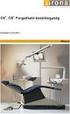 2678.1_HU.qxd 03-08-2007 14:38 Pagina 1 Tartalomjegyzék 1 Fontos tudnivalók 3 1.1 Biztonság 3 1.2 A képernyő ápolása 3 1.3 Újrahasznosítás 3 2 A TV-készülék 4 2.1 A televízió áttekintése 4 2.2 Termékkijelölések
2678.1_HU.qxd 03-08-2007 14:38 Pagina 1 Tartalomjegyzék 1 Fontos tudnivalók 3 1.1 Biztonság 3 1.2 A képernyő ápolása 3 1.3 Újrahasznosítás 3 2 A TV-készülék 4 2.1 A televízió áttekintése 4 2.2 Termékkijelölések
Tartalomjegyzék. 1 Fontos tudnivalók Biztonság A képernyő ápolása Újrahasznosítás 3
 2703.1_HU 19-09-2007 15:00 Pagina 1 Tartalomjegyzék 1 Fontos tudnivalók 3 1.1 Biztonság 3 1.2 A képernyő ápolása 3 1.3 Újrahasznosítás 3 2 A TV-készülék 4 2.1 A televízió áttekintése 4 2.2 Termékkijelölések
2703.1_HU 19-09-2007 15:00 Pagina 1 Tartalomjegyzék 1 Fontos tudnivalók 3 1.1 Biztonság 3 1.2 A képernyő ápolása 3 1.3 Újrahasznosítás 3 2 A TV-készülék 4 2.1 A televízió áttekintése 4 2.2 Termékkijelölések
DA LCD fjernsyn РУС ЖК-TB. PL LCD telewizor. NO LCD-tven. SV LCD-tver. HU LCD televízió. FI LCD television. CZ LCD telewizor.
 Register your product and get support at www.philips.com/welcome 42PFL7433 42PFL7423 DA LCD fjernsyn РУС ЖК-TB NO LCD-tven PL LCD telewizor SV LCD-tver HU LCD televízió FI LCD television CZ LCD telewizor
Register your product and get support at www.philips.com/welcome 42PFL7433 42PFL7423 DA LCD fjernsyn РУС ЖК-TB NO LCD-tven PL LCD telewizor SV LCD-tver HU LCD televízió FI LCD television CZ LCD telewizor
DA LCD fjernsyn РУС ЖК-TB. PL LCD telewizor. NO LCD-tven. SV LCD-tver. HU LCD televízió. FI LCD television. CZ LCD telewizor.
 Register your product and get support at www.philips.com/welcome 42PES0001D/H DA LCD fjernsyn РУС ЖК-TB NO LCD-tven PL LCD telewizor SV LCD-tver HU LCD televízió FI LCD television CZ LCD telewizor SK LCD
Register your product and get support at www.philips.com/welcome 42PES0001D/H DA LCD fjernsyn РУС ЖК-TB NO LCD-tven PL LCD telewizor SV LCD-tver HU LCD televízió FI LCD television CZ LCD telewizor SK LCD
Fontos biztonsági figyelmeztetések
 Fontos biztonsági figyelmeztetések Figyelem: HD-2400 FIGYELMEZTETÉS ÁRAMÜTÉS VESZÉLY! KINYITNI TILOS! Ez a jel veszélyes feszültség meglétére hívja fel a figyelmet a készülék belsejében, mely áramütést
Fontos biztonsági figyelmeztetések Figyelem: HD-2400 FIGYELMEZTETÉS ÁRAMÜTÉS VESZÉLY! KINYITNI TILOS! Ez a jel veszélyes feszültség meglétére hívja fel a figyelmet a készülék belsejében, mely áramütést
DA LCD fjernsyn РУС ЖК-TB. PL LCD telewizor. NO LCD-tven. SV LCD-tver. HU LCD televízió. FI LCD television. CZ LCD telewizor.
 Register your product and get support at www.philips.com/welcome 37PFL7403 42PFL7403 47PFL7403 DA LCD fjernsyn РУС ЖК-TB NO LCD-tven PL LCD telewizor SV LCD-tver HU LCD televízió FI LCD television CZ LCD
Register your product and get support at www.philips.com/welcome 37PFL7403 42PFL7403 47PFL7403 DA LCD fjernsyn РУС ЖК-TB NO LCD-tven PL LCD telewizor SV LCD-tver HU LCD televízió FI LCD television CZ LCD
 Register your product and get support at www.philips.com/welcome Wireless notebook mouse SPM9800 HU Felhasználói kézikönyv a c b d e f g HU 1 Fontos! Elektromos, mágneses és elektromágneses mezők (EMF)
Register your product and get support at www.philips.com/welcome Wireless notebook mouse SPM9800 HU Felhasználói kézikönyv a c b d e f g HU 1 Fontos! Elektromos, mágneses és elektromágneses mezők (EMF)
Gyors üzembehelyezési útmutató. ComboBox CE HD. Multimédiás vevőkészülék DVB-T és DVB-S2 adások vételére
 Gyors üzembehelyezési útmutató ComboBox CE HD Multimédiás vevőkészülék DVB-T és DVB-S2 adások vételére Fontos biztonsági előírások - - Kérjük, figyelmesen olvassa el az utasításokat. - - Kérjük, őrizze
Gyors üzembehelyezési útmutató ComboBox CE HD Multimédiás vevőkészülék DVB-T és DVB-S2 adások vételére Fontos biztonsági előírások - - Kérjük, figyelmesen olvassa el az utasításokat. - - Kérjük, őrizze
ALCOR HD-2500 KEZELÉSI ÚTMUTATÓ
 ALCOR HD-2500 KEZELÉSI ÚTMUTATÓ Fontos biztonsági figyelmeztetések 1) Olvassa el ezeket az utasításokat! Figyelem! FIGYELMEZTETÉS ÁRAMÜTÉS VESZÉLY! KINYITNI TILOS! Ez a jel veszélyes feszültség meglétére
ALCOR HD-2500 KEZELÉSI ÚTMUTATÓ Fontos biztonsági figyelmeztetések 1) Olvassa el ezeket az utasításokat! Figyelem! FIGYELMEZTETÉS ÁRAMÜTÉS VESZÉLY! KINYITNI TILOS! Ez a jel veszélyes feszültség meglétére
Felhasználói Segédlet. A Set Top Box beállítása, a távirányító használata, TV nézés
 Felhasználói Segédlet A Set Top Box beállítása, a távirányító használata, TV nézés v2 Set Top Box A Set Top Box az alábbi csatlakozókkal rendelkezik: USB LAN HDMI SPDIF AV (PAL) Tápegység Távirányító A
Felhasználói Segédlet A Set Top Box beállítása, a távirányító használata, TV nézés v2 Set Top Box A Set Top Box az alábbi csatlakozókkal rendelkezik: USB LAN HDMI SPDIF AV (PAL) Tápegység Távirányító A
DVR-338 DIGITÁLIS DIKTAFON HASZNÁLATI ÚTMUTATÓ
 DVR-338 DIGITÁLIS DIKTAFON HASZNÁLATI ÚTMUTATÓ A készülék bemutatása 1 REC - Felvétel gomb 2 Stop/Kikapcsolás gomb 3 UP - FEL/Visszatekerés 4 DOWN LE/Előretekerés 5 HOLD - Billentyűzár 6 VOL + (hangerő
DVR-338 DIGITÁLIS DIKTAFON HASZNÁLATI ÚTMUTATÓ A készülék bemutatása 1 REC - Felvétel gomb 2 Stop/Kikapcsolás gomb 3 UP - FEL/Visszatekerés 4 DOWN LE/Előretekerés 5 HOLD - Billentyűzár 6 VOL + (hangerő
Felhasználói kézikönyv
 Register your product and get support at www.philips.com/welcome HP8117 Felhasználói kézikönyv a b Magyar Köszönjük, hogy Philips terméket vásárolt, és üdvözöljük a Philips világában! A Philips által biztosított
Register your product and get support at www.philips.com/welcome HP8117 Felhasználói kézikönyv a b Magyar Köszönjük, hogy Philips terméket vásárolt, és üdvözöljük a Philips világában! A Philips által biztosított
Hairdryer. Register your product and get support at HP4935/00. Felhasználói kézikönyv
 Register your product and get support at www.philips.com/welcome Hairdryer HP4935/00 HU Felhasználói kézikönyv Magyar Köszönjük, hogy Philips terméket vásárolt, és üdvözöljük a Philips világában! A Philips
Register your product and get support at www.philips.com/welcome Hairdryer HP4935/00 HU Felhasználói kézikönyv Magyar Köszönjük, hogy Philips terméket vásárolt, és üdvözöljük a Philips világában! A Philips
Itt kezdje! Gyors üzembe helyezési útmutató
 Blu-ray Disc /DVD házimozirendszer BDV-NF7220 HU Itt kezdje! Gyors üzembe helyezési útmutató BDV-NF7220 1 A doboz tartalma/a hangsugárzók üzembe helyezése BDV-NF7220 2 Televízió-készülék csatlakoztatása
Blu-ray Disc /DVD házimozirendszer BDV-NF7220 HU Itt kezdje! Gyors üzembe helyezési útmutató BDV-NF7220 1 A doboz tartalma/a hangsugárzók üzembe helyezése BDV-NF7220 2 Televízió-készülék csatlakoztatása
Hairdryer. Register your product and get support at HP4996. HU Felhasználói kézikönyv
 Register your product and get support at www.philips.com/welcome Hairdryer HP4996 HU Felhasználói kézikönyv c b a d e f g h Magyar Köszönjük, hogy Philips terméket vásárolt, és üdvözöljük a Philips világában!
Register your product and get support at www.philips.com/welcome Hairdryer HP4996 HU Felhasználói kézikönyv c b a d e f g h Magyar Köszönjük, hogy Philips terméket vásárolt, és üdvözöljük a Philips világában!
Kezdje itt Gyors üzembe helyezési útmutató
 Blu-ray Disc /DVD házimozi-rendszer BDV-EF1100 HU Kezdje itt Gyors üzembe helyezési útmutató BDV-EF1100 1 A doboz tartalma/a hangsugárzók üzembe helyezése BDV-EF1100 2 3 Televízió-készülék csatlakoztatása
Blu-ray Disc /DVD házimozi-rendszer BDV-EF1100 HU Kezdje itt Gyors üzembe helyezési útmutató BDV-EF1100 1 A doboz tartalma/a hangsugárzók üzembe helyezése BDV-EF1100 2 3 Televízió-készülék csatlakoztatása
Kezdje itt Gyors üzembe helyezési útmutató
 Blu-ray Disc /DVD házimozi-rendszer BDV-EF420 BDV-EF220 HU Kezdje itt Gyors üzembe helyezési útmutató BDV-EF220 BDV-EF420 1 A csomagolás tartalma/a hangsugárzók beállítása BDV-EF420 2 A tv-készülék csatlakoztatása
Blu-ray Disc /DVD házimozi-rendszer BDV-EF420 BDV-EF220 HU Kezdje itt Gyors üzembe helyezési útmutató BDV-EF220 BDV-EF420 1 A csomagolás tartalma/a hangsugárzók beállítása BDV-EF420 2 A tv-készülék csatlakoztatása
Felhasználói kézikönyv ACR Ébresztőórás rádió (Olvassa el használat előtt) Letölthető PDF formátum:
 ACR-3280 Ébresztőórás rádió (Olvassa el használat előtt) Letölthető PDF formátum: http://hu.akai-atd.com/hasznalati-utasitas 1 1. ON/OFF: Készülék ki/bekapcsolása vagy AM/FM mód váltás. 2. Set: Idő beállítása
ACR-3280 Ébresztőórás rádió (Olvassa el használat előtt) Letölthető PDF formátum: http://hu.akai-atd.com/hasznalati-utasitas 1 1. ON/OFF: Készülék ki/bekapcsolása vagy AM/FM mód váltás. 2. Set: Idő beállítása
MD-3 Nokia zenei hangszórók
 MD-3 Nokia zenei hangszórók MAGYAR Az MD-3 sztereó hangszórók kiváló hangminõséget biztosítanak egy kompatibilis Nokia készüléken vagy más audiokészüléken történõ zenevagy rádióhallgatás közben. A hangszórók
MD-3 Nokia zenei hangszórók MAGYAR Az MD-3 sztereó hangszórók kiváló hangminõséget biztosítanak egy kompatibilis Nokia készüléken vagy más audiokészüléken történõ zenevagy rádióhallgatás közben. A hangszórók
XIAOMI NDZ-03-GA HASZNÁLATI ÚTMUTATÓ
 XIAOMI NDZ-03-GA HASZNÁLATI ÚTMUTATÓ Bevezetés Köszönjük, hogy Xiaomi terméket választott! Kérjük, használatba vétel előtt olvassa el figyelmesen ezt a használati utasítást, hogy a készüléket könnyen és
XIAOMI NDZ-03-GA HASZNÁLATI ÚTMUTATÓ Bevezetés Köszönjük, hogy Xiaomi terméket választott! Kérjük, használatba vétel előtt olvassa el figyelmesen ezt a használati utasítást, hogy a készüléket könnyen és
Kezdje itt Gyors üzembe helyezési útmutató
 Blu-ray Disc /DVD házimozirendszer BDV-N9100W BDV-N8100W BDV-N7100W HU Kezdje itt Gyors üzembe helyezési útmutató BDV-N8100W BDV-N7100W BDV-N9100W 1 A doboz tartalma/a hangsugárzók beállítása BDV-N9100W
Blu-ray Disc /DVD házimozirendszer BDV-N9100W BDV-N8100W BDV-N7100W HU Kezdje itt Gyors üzembe helyezési útmutató BDV-N8100W BDV-N7100W BDV-N9100W 1 A doboz tartalma/a hangsugárzók beállítása BDV-N9100W
Üzembe helyezési útmutató
 Rúdhangsugárzó Üzembe helyezési útmutató HT-CT370 Tartalomjegyzék Üzembe helyezés 1 A doboz tartalma 4 2 Elhelyezés 5 3 Csatlakoztatás 6 4 A rendszer bekapcsolása 8 5 Hanglejátszás 9 Alapműveletek A hangeffektusok
Rúdhangsugárzó Üzembe helyezési útmutató HT-CT370 Tartalomjegyzék Üzembe helyezés 1 A doboz tartalma 4 2 Elhelyezés 5 3 Csatlakoztatás 6 4 A rendszer bekapcsolása 8 5 Hanglejátszás 9 Alapműveletek A hangeffektusok
Az Ön kézikönyve PHILIPS 47PFL8404H http://hu.yourpdfguides.com/dref/2764851
 Elolvashatja az ajánlásokat a felhasználói kézikönyv, a műszaki vezető, illetve a telepítési útmutató. Megtalálja a választ minden kérdésre az a felhasználói kézikönyv (információk, leírások, biztonsági
Elolvashatja az ajánlásokat a felhasználói kézikönyv, a műszaki vezető, illetve a telepítési útmutató. Megtalálja a választ minden kérdésre az a felhasználói kézikönyv (információk, leírások, biztonsági
Mindig az Ön rendelkezésére áll!
 Mindig az Ön rendelkezésére áll! A termék regisztrációja és a rendelkezésre álló támogatás igénybevétele a következő weboldalon lehetséges: www.philips.com/welcome Kérdése van? Lépjen kapcsolatba a a Philips
Mindig az Ön rendelkezésére áll! A termék regisztrációja és a rendelkezésre álló támogatás igénybevétele a következő weboldalon lehetséges: www.philips.com/welcome Kérdése van? Lépjen kapcsolatba a a Philips
Az Ön kézikönyve PHILIPS 42PFL9900D
 Elolvashatja az ajánlásokat a felhasználói kézikönyv, a műszaki vezető, illetve a telepítési útmutató. Megtalálja a választ minden kérdésre az a felhasználói kézikönyv (információk, leírások, biztonsági
Elolvashatja az ajánlásokat a felhasználói kézikönyv, a műszaki vezető, illetve a telepítési útmutató. Megtalálja a választ minden kérdésre az a felhasználói kézikönyv (információk, leírások, biztonsági
CPA 601, CPA 602, CPA 603
 CPA 601, CPA 602, CPA 603 Infravörös távvezérlő rendszer Felhasználói kézikönyv Olvassa el a teljes kezelési útmutatót a használatba helyezés előtt! A helytelen használat visszafordíthatatlan károkat okozhat!
CPA 601, CPA 602, CPA 603 Infravörös távvezérlő rendszer Felhasználói kézikönyv Olvassa el a teljes kezelési útmutatót a használatba helyezés előtt! A helytelen használat visszafordíthatatlan károkat okozhat!
Felhasználói kézikönyv. Mindig az Ön rendelkezésére áll! SRP3013
 Mindig az Ön rendelkezésére áll! Regisztrálja termékét és vegye igénybe a rendelkezésre álló támogatást: www.philips.com/support Kérdése van? Lépjen kapcsolatba a a Philips céggel! SRP3013 Felhasználói
Mindig az Ön rendelkezésére áll! Regisztrálja termékét és vegye igénybe a rendelkezésre álló támogatást: www.philips.com/support Kérdése van? Lépjen kapcsolatba a a Philips céggel! SRP3013 Felhasználói
Rádió/DVD lejátszó. Kezelési útmutató
 Figyelem Rádió/DVD lejátszó Kezelési útmutató Menet közben ne próbálja konfigurálni a készüléket. Ha gépjárművével napsütésen parkol, a készülék bekapcsolása előtt várja meg, amíg a készülék lehűl. Esős,
Figyelem Rádió/DVD lejátszó Kezelési útmutató Menet közben ne próbálja konfigurálni a készüléket. Ha gépjárművével napsütésen parkol, a készülék bekapcsolása előtt várja meg, amíg a készülék lehűl. Esős,
TORONYVENTILÁTOR
 10031517 10031518 TORONYVENTILÁTOR Tisztelt vásárló, gratulálunk, hogy megvásárolta termékünket. Hogy elkerülje a technikai hibákat, kérjük, olvassa el figyelmesen és kövesse a következő használati utasítást.
10031517 10031518 TORONYVENTILÁTOR Tisztelt vásárló, gratulálunk, hogy megvásárolta termékünket. Hogy elkerülje a technikai hibákat, kérjük, olvassa el figyelmesen és kövesse a következő használati utasítást.
 Register your product and get support at www.philips.com/welcome HASZNÁLATI ÚTMUTATÓ www.philips.com/support Model Serial Country Number Tariff Austria 0810 000205 0.07/min Belgium 078250145 0.06/min Bulgaria
Register your product and get support at www.philips.com/welcome HASZNÁLATI ÚTMUTATÓ www.philips.com/support Model Serial Country Number Tariff Austria 0810 000205 0.07/min Belgium 078250145 0.06/min Bulgaria
 Ez az unverzális távirányító kompatibilis a legtöbb televízióval, videóval, Dvd-lejátszóval, műholdvevővel, valamint az infravörös vezérlésű(dvb-t) földi digitális vevőkkel. A távvezérlő úgy lett gyárilag
Ez az unverzális távirányító kompatibilis a legtöbb televízióval, videóval, Dvd-lejátszóval, műholdvevővel, valamint az infravörös vezérlésű(dvb-t) földi digitális vevőkkel. A távvezérlő úgy lett gyárilag
Felhasználói kézikönyv. Mindig az Ön rendelkezésére áll!
 Mindig az Ön rendelkezésére áll! Regisztrálja termékét és vegye igénybe a rendelkezésre álló támogatást: www.philips.com/welcome Kérdése van? Lépjen kapcsolatba a a Philips céggel! SPA2335 Felhasználói
Mindig az Ön rendelkezésére áll! Regisztrálja termékét és vegye igénybe a rendelkezésre álló támogatást: www.philips.com/welcome Kérdése van? Lépjen kapcsolatba a a Philips céggel! SPA2335 Felhasználói
T201W/T201WA 20 -os szélesvásznú LCD monitor Felhasználói kézikönyv
 T201W/T201WA 20 -os szélesvásznú LCD monitor Felhasználói kézikönyv Tartalom A csomag tartalma... 3 Telepítés... 4 A monitor csatlakoztatása a számítógéphez... 4 A monitor csatlakoztatása az áramforráshoz...
T201W/T201WA 20 -os szélesvásznú LCD monitor Felhasználói kézikönyv Tartalom A csomag tartalma... 3 Telepítés... 4 A monitor csatlakoztatása a számítógéphez... 4 A monitor csatlakoztatása az áramforráshoz...
 Register your product and get support at www.philips.com/welcome HU HASZNÁLATI ÚTMUTATÓ www.philips.com/support Model Serial Country Number Tariff Austria 0810 000205 0.07/min Belgium 078250145 0.06/min
Register your product and get support at www.philips.com/welcome HU HASZNÁLATI ÚTMUTATÓ www.philips.com/support Model Serial Country Number Tariff Austria 0810 000205 0.07/min Belgium 078250145 0.06/min
C2RF Többzónás programozható vezeték nélküli digitális szobatermosztát
 Többzónás programozható vezeték nélküli digitális szobatermosztát Termékjellemzők: 3. 4. 5. 6. 7. 8. 9. 10. 1 Kijelezhető hőmérséklet tartomány: 0 C - 40 C (0,1 C lépésekben) Hőmérséklet állítási tartomány:
Többzónás programozható vezeték nélküli digitális szobatermosztát Termékjellemzők: 3. 4. 5. 6. 7. 8. 9. 10. 1 Kijelezhető hőmérséklet tartomány: 0 C - 40 C (0,1 C lépésekben) Hőmérséklet állítási tartomány:
VDT10 HASZNÁLATI UTASÍTÁS VDT10/D7 sorozatú készülékekhez
 VDT10 HASZNÁLATI UTASÍTÁS VDT10/D7 sorozatú készülékekhez Tartalomjegyzék 1. Monitor és funkciók...3 2. Monitor felszerelése...3 3. Alap funkciók működése...4 4. Belső hívások...4 5. Felhasználói beállítások
VDT10 HASZNÁLATI UTASÍTÁS VDT10/D7 sorozatú készülékekhez Tartalomjegyzék 1. Monitor és funkciók...3 2. Monitor felszerelése...3 3. Alap funkciók működése...4 4. Belső hívások...4 5. Felhasználói beállítások
2-VEZETÉKES KAPUTELEFON RENDSZER Beltéri egység. VDT10 Felhasználói és telepítői kézikönyv VDT10. VDT10 Leírás v1.4.pdf
 2-VEZETÉKES KAPUTELEFON RENDSZER Beltéri egység VDT10 Felhasználói és telepítői kézikönyv VDT10 VDT10 Leírás v1.4.pdf Tartalomjegyzék 1. Monitor és funkciók...3 2. Monitor felszerelése...3 3. Alap funkciók
2-VEZETÉKES KAPUTELEFON RENDSZER Beltéri egység VDT10 Felhasználói és telepítői kézikönyv VDT10 VDT10 Leírás v1.4.pdf Tartalomjegyzék 1. Monitor és funkciók...3 2. Monitor felszerelése...3 3. Alap funkciók
1 Függelék. 5 A normál oldalmérethez a (Képformátum) gomb ismételt megnyomásával térhet vissza. Teletext oldalak nagyítása
 1 Függelék Teletext oldalak nagyítása A felhasználói kézikönyv Teletext oldalak nagyítása című része ismerteti, hogy a teletext oldalak nagyításához nyomja az OPTION gombot kell használni. A TV-készülék
1 Függelék Teletext oldalak nagyítása A felhasználói kézikönyv Teletext oldalak nagyítása című része ismerteti, hogy a teletext oldalak nagyításához nyomja az OPTION gombot kell használni. A TV-készülék
S2302RF vezeték nélküli programozható digitális szobatermosztát
 vezeték nélküli programozható digitális szobatermosztát Termékjellemzők: 3. 4. 5. 6. 7. 8. 9. 10. 1 1 Programozhatóság: 7 napos előre programozhatóság Kijelezhető hőmérséklet tartomány 0 C~40 C (0.1 C-os
vezeték nélküli programozható digitális szobatermosztát Termékjellemzők: 3. 4. 5. 6. 7. 8. 9. 10. 1 1 Programozhatóság: 7 napos előre programozhatóság Kijelezhető hőmérséklet tartomány 0 C~40 C (0.1 C-os
Kezdje itt Gyors üzembe helyezési útmutató
 Blu-ray Disc /DVD házimozi-rendszer BDV-E6100 BDV-E4100 BDV-E3100 BDV-E2100 HU Kezdje itt Gyors üzembe helyezési útmutató BDV-E6100 BDV-E4100 BDV-E3100 BDV-E2100 1 A csomagolás tartalma/a hangsugárzók
Blu-ray Disc /DVD házimozi-rendszer BDV-E6100 BDV-E4100 BDV-E3100 BDV-E2100 HU Kezdje itt Gyors üzembe helyezési útmutató BDV-E6100 BDV-E4100 BDV-E3100 BDV-E2100 1 A csomagolás tartalma/a hangsugárzók
Harkány, Bercsényi u. 18. dimatkft@gmail.com +36 (70) 601 0209 www.dimat.hu
 Harkány, Bercsényi u. 18. dimatkft@gmail.com +36 (70) 601 0209 www.dimat.hu SAS816FHL-0 szoba termosztát egy nem programozható elektromos fűtéshez kifejlesztett, digitális hőmérséklet kijelzővel. Padlóérzékelő
Harkány, Bercsényi u. 18. dimatkft@gmail.com +36 (70) 601 0209 www.dimat.hu SAS816FHL-0 szoba termosztát egy nem programozható elektromos fűtéshez kifejlesztett, digitális hőmérséklet kijelzővel. Padlóérzékelő
Figyelmeztetés. Tápkábel/tápegység. Apró tárgyak/alkatrészek. Összeszerelés
 Figyelmeztetés Eszköz A tűz, áramütés és egyéb sérülések elkerülése érdekében: ne helyezze a készüléket vizes, nedves helyekre! ne helyezzen folyadékkal teli tárgyakat, pl. vázát a készülékre! csak ajánlott
Figyelmeztetés Eszköz A tűz, áramütés és egyéb sérülések elkerülése érdekében: ne helyezze a készüléket vizes, nedves helyekre! ne helyezzen folyadékkal teli tárgyakat, pl. vázát a készülékre! csak ajánlott
A helytelen csatlakozásból eredő károkra a garanciális javítás, vagy csere nem vonatkozik.
 ELEKTRONIKUS AJTÓKUKUCSKÁLÓ OR-WIZ-1102 MŰKÖDÉSI ÉS BEÉPÍTÉSI KÉZIKÖNYV Olvassa el figyelmesen ezt a használati útmutatót a termék telepítése és használata előtt. Ha bármilyen gondja van annak tartalmának
ELEKTRONIKUS AJTÓKUKUCSKÁLÓ OR-WIZ-1102 MŰKÖDÉSI ÉS BEÉPÍTÉSI KÉZIKÖNYV Olvassa el figyelmesen ezt a használati útmutatót a termék telepítése és használata előtt. Ha bármilyen gondja van annak tartalmának
Köszönjük, hogy a MELICONI termékét választotta!
 H Köszönjük, hogy a MELICONI termékét választotta! AV 100 jelátadó segítségével vezeték nélkül továbbíthatja audio/video készülékeinek (videó lejátszó, DVD, dekóder/sat, videokamera) jelét egy második
H Köszönjük, hogy a MELICONI termékét választotta! AV 100 jelátadó segítségével vezeték nélkül továbbíthatja audio/video készülékeinek (videó lejátszó, DVD, dekóder/sat, videokamera) jelét egy második
Felhasználói Kézikönyv M300. Video Kaputelefon Monitor
 Felhasználói Kézikönyv M300 Video Kaputelefon Monitor TARTALOMJEGYZÉK 1. ÁLTALÁNOS JELLEMZŐK 1.1 Monitor kijelző állapotok 2. KIJELZŐ FUNKCIÓK ÉS IKONOK LEÍRÁSA 2.1 Kitekintés funkció 2.2 Portás funkció
Felhasználói Kézikönyv M300 Video Kaputelefon Monitor TARTALOMJEGYZÉK 1. ÁLTALÁNOS JELLEMZŐK 1.1 Monitor kijelző állapotok 2. KIJELZŐ FUNKCIÓK ÉS IKONOK LEÍRÁSA 2.1 Kitekintés funkció 2.2 Portás funkció
DF-1050 10 digitális képkeret Használati utasítás
 DF-1050 10 digitális képkeret Használati utasítás Biztonsági előírások Mindig tartsa be az alábbi előírásokat. Ezzel elkerülhető, hogy a képkeret használata során tűz, áramütés, vagy egyéb sérülés érje.
DF-1050 10 digitális képkeret Használati utasítás Biztonsági előírások Mindig tartsa be az alábbi előírásokat. Ezzel elkerülhető, hogy a képkeret használata során tűz, áramütés, vagy egyéb sérülés érje.
Kezdje itt Gyors üzembe helyezési útmutató
 Blu-ray Disc /DVD házimozi-rendszer BDV-N890W BDV-N790W HU Kezdje itt Gyors üzembe helyezési útmutató BDV-N790W BDV-N890W 1 A csomagolás tartalma/a hangsugárzók beállítása BDV-N890W 2 A tv-készülék csatlakoztatása
Blu-ray Disc /DVD házimozi-rendszer BDV-N890W BDV-N790W HU Kezdje itt Gyors üzembe helyezési útmutató BDV-N790W BDV-N890W 1 A csomagolás tartalma/a hangsugárzók beállítása BDV-N890W 2 A tv-készülék csatlakoztatása
 Register your product and get support at www.philips.com/welcome HU HASZNÁLATI ÚTMUTATÓ Tartalomjegyzék 1 Fontos! 3 1.1 Biztonság....................... 3 1.2 A képernyő ápolása............... 4 1.3 Környezetvédelmi
Register your product and get support at www.philips.com/welcome HU HASZNÁLATI ÚTMUTATÓ Tartalomjegyzék 1 Fontos! 3 1.1 Biztonság....................... 3 1.2 A képernyő ápolása............... 4 1.3 Környezetvédelmi
NannyCam V24. Felhasználói 1 Kézikönyv
 NannyCam V24 Felhasználói 1 Kézikönyv A csomag tartalma: Szülő egység (kijelzővel) + hálózati adapter Gyermek egység (kamerával) + hálózati adapter Felhasználói kézikönyv Gyermek egység felépítése: 1.
NannyCam V24 Felhasználói 1 Kézikönyv A csomag tartalma: Szülő egység (kijelzővel) + hálózati adapter Gyermek egység (kamerával) + hálózati adapter Felhasználói kézikönyv Gyermek egység felépítése: 1.
Tartalom. A Beo4 távirányító használata, 3. A Beo4 gombokról bővebben, 4 A Beo4 gombokkal végezhető gyakori és speciális műveletek
 Beo4 Útmutató Tartalom A Beo4 távirányító használata, 3 A Beo4 gombokról bővebben, 4 A Beo4 gombokkal végezhető gyakori és speciális műveletek A Beo4 testreszabása, 5 Extra gomb hozzáadása Az extra gombok
Beo4 Útmutató Tartalom A Beo4 távirányító használata, 3 A Beo4 gombokról bővebben, 4 A Beo4 gombokkal végezhető gyakori és speciális műveletek A Beo4 testreszabása, 5 Extra gomb hozzáadása Az extra gombok
8. VIDEO KIMENET 9. Kezelőgombok 10. TÁPFESZÜLTSÉG jelzőfény 11. PAL jelzőfény 12. Csatornaválasztó kapcsoló 13. VIDEO BEMENET
 Termékinformáció ADÓ VEVŐ 1. Antenna 2. VGA KIMENET 3. VGA BEMENET 4. AUDIO BEMENET 5. S-VIDEO 6. Tápfeszültség 7. Kezelőgombok 8. VIDEO KIMENET 9. Kezelőgombok 10. TÁPFESZÜLTSÉG jelzőfény 11. PAL jelzőfény
Termékinformáció ADÓ VEVŐ 1. Antenna 2. VGA KIMENET 3. VGA BEMENET 4. AUDIO BEMENET 5. S-VIDEO 6. Tápfeszültség 7. Kezelőgombok 8. VIDEO KIMENET 9. Kezelőgombok 10. TÁPFESZÜLTSÉG jelzőfény 11. PAL jelzőfény
Zitruspresse orange OSZLOPOS VENTILÁTOR
 Zitruspresse orange OSZLOPOS VENTILÁTOR 10008166 10008167 10008168 10079 100796 00797 Kedves vásárló, Gratulálunk a KLARSTEIN termék megvásárlásahoz. Kérjük, olvassa el figyelmesen ezeket az utasításokat
Zitruspresse orange OSZLOPOS VENTILÁTOR 10008166 10008167 10008168 10079 100796 00797 Kedves vásárló, Gratulálunk a KLARSTEIN termék megvásárlásahoz. Kérjük, olvassa el figyelmesen ezeket az utasításokat
TARTALOMJEGYZÉK ADATOK. Biztonsági előírások
 Ventilátor 10029404 Kedves vásárló, Gratulálunk a termék megvásárlásahoz.kérjük, olvassa el figyelmesen ezeket az utasításokat és fordítson különös figyelmet a figyelmeztetésekre a hibák elkerülése végett.a
Ventilátor 10029404 Kedves vásárló, Gratulálunk a termék megvásárlásahoz.kérjük, olvassa el figyelmesen ezeket az utasításokat és fordítson különös figyelmet a figyelmeztetésekre a hibák elkerülése végett.a
VDT-24 Felhasználói kézikönyv
 2-VEZETÉKES KAPUTELEFON RENDSZER Beltéri egység VDT-24 Felhasználói kézikönyv VDT-24 Leírás v1.0 Tartalomjegyzék 1. Készülék felépítése és funkciói...3 2. Monitor falra szerelése...4 3. Főmenü...5 4. Alap
2-VEZETÉKES KAPUTELEFON RENDSZER Beltéri egység VDT-24 Felhasználói kézikönyv VDT-24 Leírás v1.0 Tartalomjegyzék 1. Készülék felépítése és funkciói...3 2. Monitor falra szerelése...4 3. Főmenü...5 4. Alap
Acer kivetítők 3D technológiával. Gyorsútmutató
 Acer kivetítők 3D technológiával Gyorsútmutató 2012. Minden jog fenntartva. Használati útmutató az Acer kivetítősorozatához Eredeti kiadás: 8/2012 Típusszám: Sorozatszám: Vásárlás időpontja: Vásárlás helye:
Acer kivetítők 3D technológiával Gyorsútmutató 2012. Minden jog fenntartva. Használati útmutató az Acer kivetítősorozatához Eredeti kiadás: 8/2012 Típusszám: Sorozatszám: Vásárlás időpontja: Vásárlás helye:
T52WA 15 -os szélesvásznú LCD monitor Felhasználói kézikönyv
 T52WA 15 -os szélesvásznú LCD monitor Felhasználói kézikönyv Tartalom A csomag tartalma... 3 Telepítés... 4 A monitor csatlakoztatása a számítógéphez... 4 A monitor csatlakoztatása az áramforráshoz...
T52WA 15 -os szélesvásznú LCD monitor Felhasználói kézikönyv Tartalom A csomag tartalma... 3 Telepítés... 4 A monitor csatlakoztatása a számítógéphez... 4 A monitor csatlakoztatása az áramforráshoz...
VDT25 HASZNÁLATI UTASÍTÁS VDT/TD5 sorozatú készülékekhez
 VDT25 HASZNÁLATI UTASÍTÁS VDT/TD5 sorozatú készülékekhez Tartalomjegyzék 1. Monitor és funkciók...3 2. Monitor felszerelése...3 3. A kezdő képernyő...4 4. Alap funkciók működése...4 5. Belső hívások...5
VDT25 HASZNÁLATI UTASÍTÁS VDT/TD5 sorozatú készülékekhez Tartalomjegyzék 1. Monitor és funkciók...3 2. Monitor felszerelése...3 3. A kezdő képernyő...4 4. Alap funkciók működése...4 5. Belső hívások...5
Hairdryer. Register your product and get support at HP8203 HP8202 HP8201 HP8200. Felhasználói kézikönyv
 Register your product and get support at www.philips.com/welcome Hairdryer HP8203 HP8202 HP8201 HP8200 HU Felhasználói kézikönyv Magyar Köszönjük, hogy Philips terméket vásárolt, és üdvözöljük a Philips
Register your product and get support at www.philips.com/welcome Hairdryer HP8203 HP8202 HP8201 HP8200 HU Felhasználói kézikönyv Magyar Köszönjük, hogy Philips terméket vásárolt, és üdvözöljük a Philips
Tartalomjegyzék. SzemerNet IPTV Albis STB útmutató. Bevezető. -Távvezérlő használata. -Kényelmi funkciók. -Szolgáltatás eszközei
 Tartalomjegyzék -Bevezető -Távvezérlő használata -Kényelmi funkciók -Szolgáltatás eszközei -Az otthoni hálózat rajza -Digitális elosztó telepítése -szükség esetén -Vevőegység telepítése Bevezető A következőkben
Tartalomjegyzék -Bevezető -Távvezérlő használata -Kényelmi funkciók -Szolgáltatás eszközei -Az otthoni hálózat rajza -Digitális elosztó telepítése -szükség esetén -Vevőegység telepítése Bevezető A következőkben
Auna AMP-5100 használati utasítás
 Auna AMP-5100 használati utasítás Tisztelt Vevőnk, köszönjük, hogy termékünket választotta. Ez azt mutatja, hogy Ön az audio berendezések tekintetében igényes vásárló. Büszkék vagyunk arra a hagyományra,
Auna AMP-5100 használati utasítás Tisztelt Vevőnk, köszönjük, hogy termékünket választotta. Ez azt mutatja, hogy Ön az audio berendezések tekintetében igényes vásárló. Büszkék vagyunk arra a hagyományra,
Magyar 1. fejezet: Bevezetés TVGo A31 TVGo A31 1.1 A csomag tartalma
 1. fejezet: Bevezetés Ez az új Genius TVGo A31 eszköz ideális választás TV-hez, videókészülékhez vagy akár 1280 x 1024 képpont felbontású TFT / LCD / CRT monitorokhoz. Ez a TV/ Video eszköz lehetővé teszi,
1. fejezet: Bevezetés Ez az új Genius TVGo A31 eszköz ideális választás TV-hez, videókészülékhez vagy akár 1280 x 1024 képpont felbontású TFT / LCD / CRT monitorokhoz. Ez a TV/ Video eszköz lehetővé teszi,
Színes Video Kaputelefon CDV-52A/52AS
 Színes Video Kaputelefon CDV-52A/52AS Köszönjük, hogy COMMAX terméket vásárolt. Az eszköz üzembe helyezése előtt, figyelmesen olvassa el a Felhasználói kézikönyvet és az üzemszerű működés érdekében, tartsa
Színes Video Kaputelefon CDV-52A/52AS Köszönjük, hogy COMMAX terméket vásárolt. Az eszköz üzembe helyezése előtt, figyelmesen olvassa el a Felhasználói kézikönyvet és az üzemszerű működés érdekében, tartsa
Gyors telepítési útmutató AC1200 Gigabit kétsávos WLAN hatótávnövelő
 Gyors telepítési útmutató AC1200 Gigabit kétsávos WLAN hatótávnövelő Cikkszám EW-7476RPC 1-8. oldal Gyors telepítési útmutató 1. Csomag tartalma... 1 2. Rendszerkövetelmények... 1 3. LED állapot... 2 4.
Gyors telepítési útmutató AC1200 Gigabit kétsávos WLAN hatótávnövelő Cikkszám EW-7476RPC 1-8. oldal Gyors telepítési útmutató 1. Csomag tartalma... 1 2. Rendszerkövetelmények... 1 3. LED állapot... 2 4.
14 SZÍNES MONITOR. Modell: LSM C114M LSM C114P. Használati utasítás
 14 SZÍNES MONITOR Használati utasítás Modell: LSM C114M LSM C114P Mielőtt bekapcsolja, beállítja vagy használja a terméket, kérjük olvassa el az utasításokat! Fontos biztonsági figyelmeztetések 1. Olvassa
14 SZÍNES MONITOR Használati utasítás Modell: LSM C114M LSM C114P Mielőtt bekapcsolja, beállítja vagy használja a terméket, kérjük olvassa el az utasításokat! Fontos biztonsági figyelmeztetések 1. Olvassa
ConCorde-960. Használati útmutató
 ConCorde-960 Használati útmutató Köszönjük, hogy a ConCorde-960 vezetékes telefonkészüléket választotta. Kérjük, a készülék üzembe helyezése és első használata előtt figyelmesen olvassa el a használati
ConCorde-960 Használati útmutató Köszönjük, hogy a ConCorde-960 vezetékes telefonkészüléket választotta. Kérjük, a készülék üzembe helyezése és első használata előtt figyelmesen olvassa el a használati
HARVIA GRIFFIN INFRA. Vezérlőegység
 HARVIA GRIFFIN INFRA HU Vezérlőegység 20080623 Az alábbi beépítési és használati útmutató infraszauna kabinok, sugárzók és vezérlőegység tulajdonosok, az infraszauna kabinok, sugárzók és vezérlőegységek
HARVIA GRIFFIN INFRA HU Vezérlőegység 20080623 Az alábbi beépítési és használati útmutató infraszauna kabinok, sugárzók és vezérlőegység tulajdonosok, az infraszauna kabinok, sugárzók és vezérlőegységek
Használati Utasitás Eelktromos Konvektor Űveg Elölappal
 Használati Utasitás Eelktromos Konvektor Űveg Elölappal MODEL: ZKG 01 W (fehér) ZKG 01 B (fekete) Kérjük, olvassa el figyelmesen a használati utasításokat a készülék használata előtt. Egyedüli beszálitó
Használati Utasitás Eelktromos Konvektor Űveg Elölappal MODEL: ZKG 01 W (fehér) ZKG 01 B (fekete) Kérjük, olvassa el figyelmesen a használati utasításokat a készülék használata előtt. Egyedüli beszálitó
Felhasználói kézikönyv
 Felhasználói kézikönyv 5040 Lézeres távolságmérő TARTALOMJEGYZÉK 1. Bevezetés... 2 2. Az elemek cseréje... 2 3. A készülék felépítése... 2 4. Műszaki jellemzők... 3 5. A lézeres távolságmérő bekapcsolása...
Felhasználói kézikönyv 5040 Lézeres távolságmérő TARTALOMJEGYZÉK 1. Bevezetés... 2 2. Az elemek cseréje... 2 3. A készülék felépítése... 2 4. Műszaki jellemzők... 3 5. A lézeres távolságmérő bekapcsolása...
Útmutató 43PUH4900 43PUK4900 43PUT4900 43PUT4900 49PUH4900 49PUK4900 49PUT4900 49PUT4900 55PUH4900 55PUK4900 55PUT4900 55PUT4900
 Register your product and get support at 4900 series www.philips.com/welcome Útmutató 43PUH4900 43PUK4900 43PUT4900 43PUT4900 49PUH4900 49PUK4900 49PUT4900 49PUT4900 55PUH4900 55PUK4900 55PUT4900 55PUT4900
Register your product and get support at 4900 series www.philips.com/welcome Útmutató 43PUH4900 43PUK4900 43PUT4900 43PUT4900 49PUH4900 49PUK4900 49PUT4900 49PUT4900 55PUH4900 55PUK4900 55PUT4900 55PUT4900
Registrer dit produkt, og få support på. SBA1710. Felhasználói kézikönyv
 Registrer dit produkt, og få support på www.philips.com/welcome SBA1710 Felhasználói kézikönyv a b c d 1 Fontos! Biztonság Biztonsági jelzések ismertetése Ez a termék megfelel az Európai Közösség rádióinterferenciára
Registrer dit produkt, og få support på www.philips.com/welcome SBA1710 Felhasználói kézikönyv a b c d 1 Fontos! Biztonság Biztonsági jelzések ismertetése Ez a termék megfelel az Európai Közösség rádióinterferenciára
MD-8 Nokia minihangszórók 9209478/1
 MD-8 Nokia minihangszórók 9209478/1 7 2008 Nokia. Minden jog fenntartva. A Nokia, a Nokia Connecting People és az Eredeti Nokia tartozék (Nokia Original Accessories) logó a Nokia Corporation bejegyzett
MD-8 Nokia minihangszórók 9209478/1 7 2008 Nokia. Minden jog fenntartva. A Nokia, a Nokia Connecting People és az Eredeti Nokia tartozék (Nokia Original Accessories) logó a Nokia Corporation bejegyzett
Kezdje itt Gyors üzembe helyezési útmutató
 Blu-ray Disc /DVD házimozirendszer BDV-N5200W HU Kezdje itt Gyors üzembe helyezési útmutató BDV-N5200W 1 A doboz tartalma/a hangsugárzók üzembe helyezése BDV-N5200W 2 3 Televízió-készülék csatlakoztatása
Blu-ray Disc /DVD házimozirendszer BDV-N5200W HU Kezdje itt Gyors üzembe helyezési útmutató BDV-N5200W 1 A doboz tartalma/a hangsugárzók üzembe helyezése BDV-N5200W 2 3 Televízió-készülék csatlakoztatása
Rövid üzembehelyezési útmutató SE888
 Rövid üzembehelyezési útmutató SE888 A doboz tartalma Kézibeszélő * Bázisállomás Töltő * Adapter * Hálózati csatlakozóvezeték ** Gyors áttekintő útmutató CD-ROM Garancia Megjegyzés * A több kézibeszélőt
Rövid üzembehelyezési útmutató SE888 A doboz tartalma Kézibeszélő * Bázisállomás Töltő * Adapter * Hálózati csatlakozóvezeték ** Gyors áttekintő útmutató CD-ROM Garancia Megjegyzés * A több kézibeszélőt
TELEPÍTÉSI ÚTMUTATÓ 40404 V1.0
 TELEPÍTÉSI ÚTMUTATÓ 40404 V1.0 Készlet tartalma: M Távirányító D,I 2 /16 Ohmos hangszóró E Vezérlő egység R Infra vevő Csatlakozó pontok F Tápellátás 230V N Tápellátás 230V I Bal hangszóró ( piros vezeték
TELEPÍTÉSI ÚTMUTATÓ 40404 V1.0 Készlet tartalma: M Távirányító D,I 2 /16 Ohmos hangszóró E Vezérlő egység R Infra vevő Csatlakozó pontok F Tápellátás 230V N Tápellátás 230V I Bal hangszóró ( piros vezeték
RQ-132 / RQ-132USB. Kazettás lejátszó.
 RQ-132 / RQ-132USB Kazettás lejátszó 10030827 10030828 Tisztelt vásárló, gratulálunk, hogy megvásárolta termékünket. Hogy elkerülje a technikai hibákat, kérjük, olvassa el figyelmesen és kövesse a következő
RQ-132 / RQ-132USB Kazettás lejátszó 10030827 10030828 Tisztelt vásárló, gratulálunk, hogy megvásárolta termékünket. Hogy elkerülje a technikai hibákat, kérjük, olvassa el figyelmesen és kövesse a következő
Felhasználói kézikönyv
 Felhasználói kézikönyv 3060 Lézeres távolságmérő TARTALOMJEGYZÉK ELEM CSERÉJE... 3 A KÉSZÜLÉK FELÉPÍTÉSE... 3 A KIJELZŐ FELÉPÍTÉSE... 3 MŰSZAKI JELLEMZŐK... 4 LÉZERES CÉLZÓ BEKAPCSOLÁSA... 4 MÉRÉSI TÁVOLSÁG...
Felhasználói kézikönyv 3060 Lézeres távolságmérő TARTALOMJEGYZÉK ELEM CSERÉJE... 3 A KÉSZÜLÉK FELÉPÍTÉSE... 3 A KIJELZŐ FELÉPÍTÉSE... 3 MŰSZAKI JELLEMZŐK... 4 LÉZERES CÉLZÓ BEKAPCSOLÁSA... 4 MÉRÉSI TÁVOLSÁG...
Register your product and get support at SPA1260. HU Felhasználói kézikönyv
 Register your product and get support at www.philips.com/support SPA1260 HU Felhasználói kézikönyv a (L) (R) b (L) (R) c d e (L) (R) f (L) (R) AUX HU Vigyázat! A terméket óvja a rácsepegő vagy ráfröccsenő
Register your product and get support at www.philips.com/support SPA1260 HU Felhasználói kézikönyv a (L) (R) b (L) (R) c d e (L) (R) f (L) (R) AUX HU Vigyázat! A terméket óvja a rácsepegő vagy ráfröccsenő
Di1611/Di2011. KEZELÉSI ÚTMUTATÓ: Twain
 Di1611/Di2011 KEZELÉSI ÚTMUTATÓ: Twain Driver Tartalomjegyzék Tartalomjegyzék 1 A PC szkennelés beállítása 2 Csatlakozás az USB portra 3 A TWAIN meghajtó telepítése 3.1 A TWAIN meghajtó telepítése Plug
Di1611/Di2011 KEZELÉSI ÚTMUTATÓ: Twain Driver Tartalomjegyzék Tartalomjegyzék 1 A PC szkennelés beállítása 2 Csatlakozás az USB portra 3 A TWAIN meghajtó telepítése 3.1 A TWAIN meghajtó telepítése Plug
ADAX NEO BASIC S5. NORDINOVA ENERGY KFT Budapest X. Jászberényi út 47/c
 ADAX NEO BASIC S5 NORDINOVA ENERGY KFT. 1106 Budapest X. Jászberényi út 47/c Neo Basic S5 termosztát használati utasítás Bevezetés A készüléket csökkent értelmi, vagy fizikai képességekkel rendelkező személyek
ADAX NEO BASIC S5 NORDINOVA ENERGY KFT. 1106 Budapest X. Jászberényi út 47/c Neo Basic S5 termosztát használati utasítás Bevezetés A készüléket csökkent értelmi, vagy fizikai képességekkel rendelkező személyek
Hogyan kell a projektort használni?
 Hogyan kell a projektort használni? Össze- és szétszerelési útmutató. Készítette: Sándor Tibor NYME MÉK 2006.03.14. 2 A projektor és tartozékai A+K x201-es projektor távirányító 230V-os tápkábel vga-vga
Hogyan kell a projektort használni? Össze- és szétszerelési útmutató. Készítette: Sándor Tibor NYME MÉK 2006.03.14. 2 A projektor és tartozékai A+K x201-es projektor távirányító 230V-os tápkábel vga-vga
Beltéri kandalló
 Beltéri kandalló 10030731 Tisztelt vásárló, gratulálunk, hogy megvásárolta termékünket. Hogy elkerülje a technikai hibákat, kérjük, olvassa el figyelmesen és kövesse a következő használati utasítást. MŰSZAKI
Beltéri kandalló 10030731 Tisztelt vásárló, gratulálunk, hogy megvásárolta termékünket. Hogy elkerülje a technikai hibákat, kérjük, olvassa el figyelmesen és kövesse a következő használati utasítást. MŰSZAKI
Használati útmutató PAN Aircontrol
 Használati útmutató PAN Aircontrol Air Quality meter Tartalom 1. Bevezető... 2 2. Szállítmány tartalma... 3 3. Általános biztonsági útmutatások... 3 4. A készüléken lévő szimbólumok magyarázata... 4 5.
Használati útmutató PAN Aircontrol Air Quality meter Tartalom 1. Bevezető... 2 2. Szállítmány tartalma... 3 3. Általános biztonsági útmutatások... 3 4. A készüléken lévő szimbólumok magyarázata... 4 5.
Használati Utasítás 0828H
 Használati Utasítás 0828H Digitális heti időkapcsoló vízmenetes kivitel IP 44 0828H Rendeltetésszerű használat Lámpák és elektromos készülékek automatikus kapcsolására kül- és bel térben. Technikai adatok
Használati Utasítás 0828H Digitális heti időkapcsoló vízmenetes kivitel IP 44 0828H Rendeltetésszerű használat Lámpák és elektromos készülékek automatikus kapcsolására kül- és bel térben. Technikai adatok
VARIO Face 2.0 Felhasználói kézikönyv
 VARIO Face 2.0 Felhasználói kézikönyv A kézikönyv használata Mielőtt elindítaná és használná a szoftvert kérjük olvassa el figyelmesen a felhasználói kézikönyvet! A dokumentum nem sokszorosítható illetve
VARIO Face 2.0 Felhasználói kézikönyv A kézikönyv használata Mielőtt elindítaná és használná a szoftvert kérjük olvassa el figyelmesen a felhasználói kézikönyvet! A dokumentum nem sokszorosítható illetve
VDT-17 Felhasználói kézikönyv
 2-VEZETÉKES KAPUTELEFON RENDSZER Beltéri egység VDT-17 Felhasználói kézikönyv VDT-17 Leírás v1.1 Tartalomjegyzék 1. Felépítés és funkciók...3 2. Műszaki adatok...4 3. Monitor felszerelése...4 4. Főmenü...4
2-VEZETÉKES KAPUTELEFON RENDSZER Beltéri egység VDT-17 Felhasználói kézikönyv VDT-17 Leírás v1.1 Tartalomjegyzék 1. Felépítés és funkciók...3 2. Műszaki adatok...4 3. Monitor felszerelése...4 4. Főmenü...4
Távirányító használati útmutató
 Távirányító használati útmutató MODEL RAR-5F1 Távirányító használati útmutató Oldalak: 1~8 A legjobb teljesítmény elérése és a problémamentes használat érdekében kérjük, olvassa végig ezt az útmutatót!
Távirányító használati útmutató MODEL RAR-5F1 Távirányító használati útmutató Oldalak: 1~8 A legjobb teljesítmény elérése és a problémamentes használat érdekében kérjük, olvassa végig ezt az útmutatót!
Beltéri vezeték nélküli érzékelők THERMOSUNIS RTS SUNIS RTS
 Beltéri vezeték nélküli érzékelők THERMOSUNIS RTS SUNIS RTS Thermosunis Indoor Wirefree RTS Thermosunis beltéri vezeték nélküli érzékelő RTS Sunis Indoor Wirefree RTS Sunis beltéri vezeték nélküli érzékelő
Beltéri vezeték nélküli érzékelők THERMOSUNIS RTS SUNIS RTS Thermosunis Indoor Wirefree RTS Thermosunis beltéri vezeték nélküli érzékelő RTS Sunis Indoor Wirefree RTS Sunis beltéri vezeték nélküli érzékelő
1. fejezet: Bevezetés. 2. fejezet: Első lépések
 1. fejezet: Bevezetés A Media Player 100 olyan digitális médialejátszó, amely USB memóriához és kártyaolvasókhoz egyaránt csatlakoztatható. Az otthoni szórakoztatóközpontra csatlakozik, és lehetővé teszi
1. fejezet: Bevezetés A Media Player 100 olyan digitális médialejátszó, amely USB memóriához és kártyaolvasókhoz egyaránt csatlakoztatható. Az otthoni szórakoztatóközpontra csatlakozik, és lehetővé teszi
1. Csomag tartalma. 2. A készülék bemutatása
 1. Csomag tartalma 1. Prestigio autós DVR 2. Tapadókorong 3. DC 5V autós töltő 4. USB-kábel 5. Rövid használati útmutató 6. AV-kábel 2. A készülék bemutatása 1 SD/MMC-kártyanyílás 10 Fel 2 Mikrofon 11
1. Csomag tartalma 1. Prestigio autós DVR 2. Tapadókorong 3. DC 5V autós töltő 4. USB-kábel 5. Rövid használati útmutató 6. AV-kábel 2. A készülék bemutatása 1 SD/MMC-kártyanyílás 10 Fel 2 Mikrofon 11
Aktív beltéri DVB-T/T2 antenna SRT ANT 10 ECO
 Aktív beltéri DVB-T/T2 antenna SRT ANT 10 ECO Picture similar Használati útmutató Tartalomjegyzék 1.0 BEVEZETŐ 1 2.0 A DOBOZ TARTALMA 1 3.0 BIZTONSÁGI ELŐ ÍRÁSOk 2 4.0 AZ ANTENNA BEÁLLÍTÁSA 2 1.0 BEVEZETŐ
Aktív beltéri DVB-T/T2 antenna SRT ANT 10 ECO Picture similar Használati útmutató Tartalomjegyzék 1.0 BEVEZETŐ 1 2.0 A DOBOZ TARTALMA 1 3.0 BIZTONSÁGI ELŐ ÍRÁSOk 2 4.0 AZ ANTENNA BEÁLLÍTÁSA 2 1.0 BEVEZETŐ
RC12 Air Mouse. Használati útmutató
 RC12 Air Mouse Használati útmutató Bevezetés Köszönjük, hogy Measy terméket választott! Kérjük, használatba vétel előtt olvassa el figyelmesen ezt a használati utasítást, hogy a készüléket könnyen és egyszerűen
RC12 Air Mouse Használati útmutató Bevezetés Köszönjük, hogy Measy terméket választott! Kérjük, használatba vétel előtt olvassa el figyelmesen ezt a használati utasítást, hogy a készüléket könnyen és egyszerűen
Felhasználói kézikönyv. Mindig az Ön rendelkezésére áll! SRP3014
 Mindig az Ön rendelkezésére áll! Regisztrálja termékét és vegye igénybe a rendelkezésre álló támogatást: www.philips.com/support Kérdése van? Lépjen kapcsolatba a a Philips céggel! SRP3014 Felhasználói
Mindig az Ön rendelkezésére áll! Regisztrálja termékét és vegye igénybe a rendelkezésre álló támogatást: www.philips.com/support Kérdése van? Lépjen kapcsolatba a a Philips céggel! SRP3014 Felhasználói
Felhasználói kézikönyv
 Mindig az Ön rendelkezésére áll! Regisztrálja termékét és vegye igénybe a rendelkezésre álló támogatást: www.philips.com/support Kérdése van? Lépjen kapcsolatba a a Philips céggel! SHL3850NC Felhasználói
Mindig az Ön rendelkezésére áll! Regisztrálja termékét és vegye igénybe a rendelkezésre álló támogatást: www.philips.com/support Kérdése van? Lépjen kapcsolatba a a Philips céggel! SHL3850NC Felhasználói
MD-4 Nokia mini hangszórók
 MD-4 Nokia mini hangszórók 9252823/2 MAGYAR E kompakt sztereó hangszórók kiváló hangminõséget biztosítanak el egy kompatibilis Nokia készüléken vagy más audiokészüléken történõ zenevagy rádióhallgatás
MD-4 Nokia mini hangszórók 9252823/2 MAGYAR E kompakt sztereó hangszórók kiváló hangminõséget biztosítanak el egy kompatibilis Nokia készüléken vagy más audiokészüléken történõ zenevagy rádióhallgatás
KAON CO1600 SAT TV VEVŐEGYSÉG FELHASZNÁLÓI ÚTMUTATÓ
 KAON CO1600 SAT TV VEVŐEGYSÉG FELHASZNÁLÓI ÚTMUTATÓ ÁLTALÁNOS BIZTONSÁGI ELŐÍRÁSOK BEÜZEMELÉS FIGYELMEZTETÉS Kérjük, minden esetben kövesse az útmutatóban szereplő utasításokat személyi sérülés, vagy a
KAON CO1600 SAT TV VEVŐEGYSÉG FELHASZNÁLÓI ÚTMUTATÓ ÁLTALÁNOS BIZTONSÁGI ELŐÍRÁSOK BEÜZEMELÉS FIGYELMEZTETÉS Kérjük, minden esetben kövesse az útmutatóban szereplő utasításokat személyi sérülés, vagy a
DT-17 Felhasználói kézikönyv
 2-VEZETÉKES KAPUTELEFON RENDSZER Beltéri egység DT-17 Felhasználói kézikönyv DT-17 Leírás v1.0 Tartalomjegyzék 1. Felépítés és funkciók...3 2. Műszaki adatok...4 3. Monitor felszerelése...4 4. Főmenü...4
2-VEZETÉKES KAPUTELEFON RENDSZER Beltéri egység DT-17 Felhasználói kézikönyv DT-17 Leírás v1.0 Tartalomjegyzék 1. Felépítés és funkciók...3 2. Műszaki adatok...4 3. Monitor felszerelése...4 4. Főmenü...4
EGYLAKÁSOS VIDEO KAPUTELEFON SZETT CP-JAV-K70 FELHASZNÁLÓI KÉZIKÖNYV
 EGYLAKÁSOS VIDEO KAPUTELEFON SZETT CP-JAV-K70 FELHASZNÁLÓI KÉZIKÖNYV TARTALOMJEGYZÉK 1. Jellemzők...3 2. A rendszer részei...4 3. Tartozékok...5 4. Telepítés...5 5. Bekötés...8 6. Működési leírás...11
EGYLAKÁSOS VIDEO KAPUTELEFON SZETT CP-JAV-K70 FELHASZNÁLÓI KÉZIKÖNYV TARTALOMJEGYZÉK 1. Jellemzők...3 2. A rendszer részei...4 3. Tartozékok...5 4. Telepítés...5 5. Bekötés...8 6. Működési leírás...11
Színes Video-kaputelefon
 Home Network Színes Video-kaputelefon CDV-50P Köszönjük, hogy COMMAX terméket vásárolt. Az eszköz üzembe helyezése előtt, figyelmesen olvassa el a Felhasználói kézikönyvet és az üzemszerű működés érdekében,
Home Network Színes Video-kaputelefon CDV-50P Köszönjük, hogy COMMAX terméket vásárolt. Az eszköz üzembe helyezése előtt, figyelmesen olvassa el a Felhasználói kézikönyvet és az üzemszerű működés érdekében,
